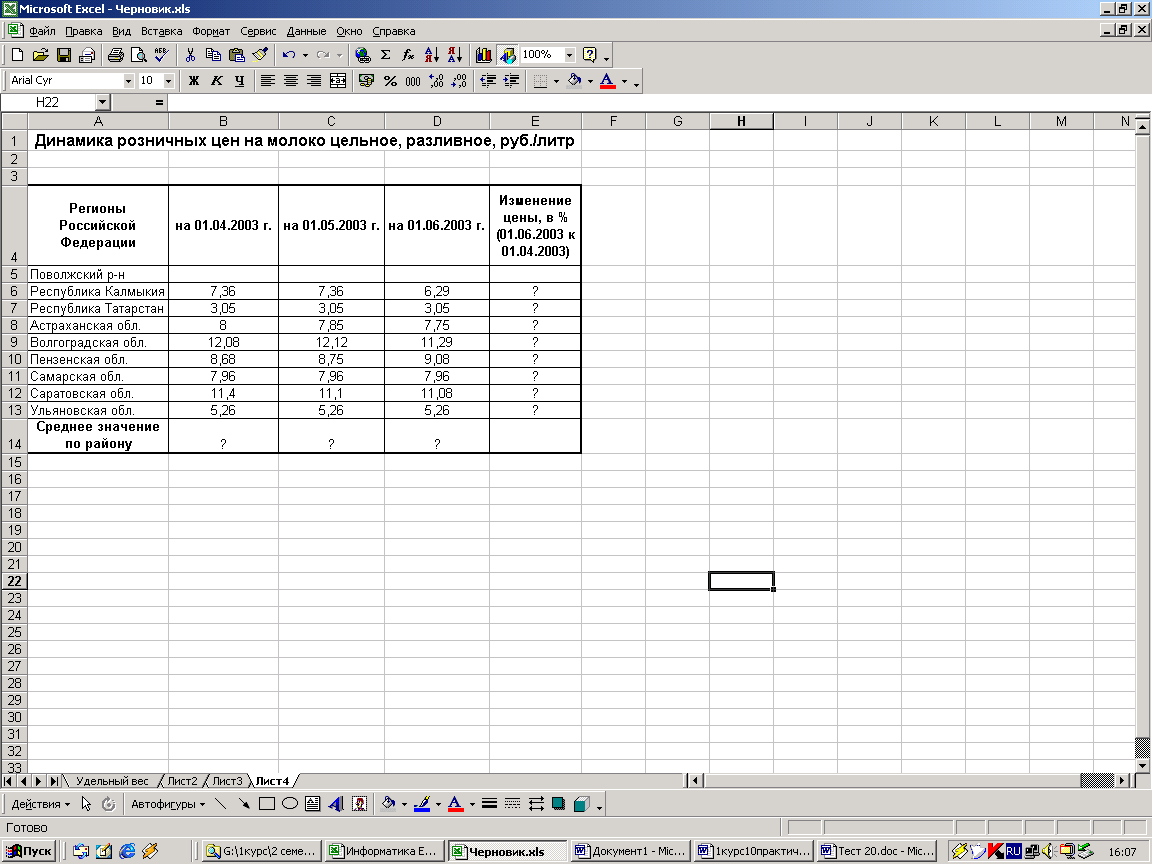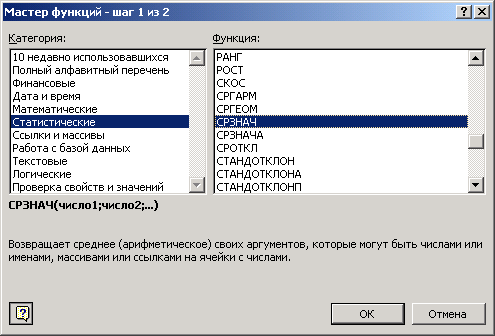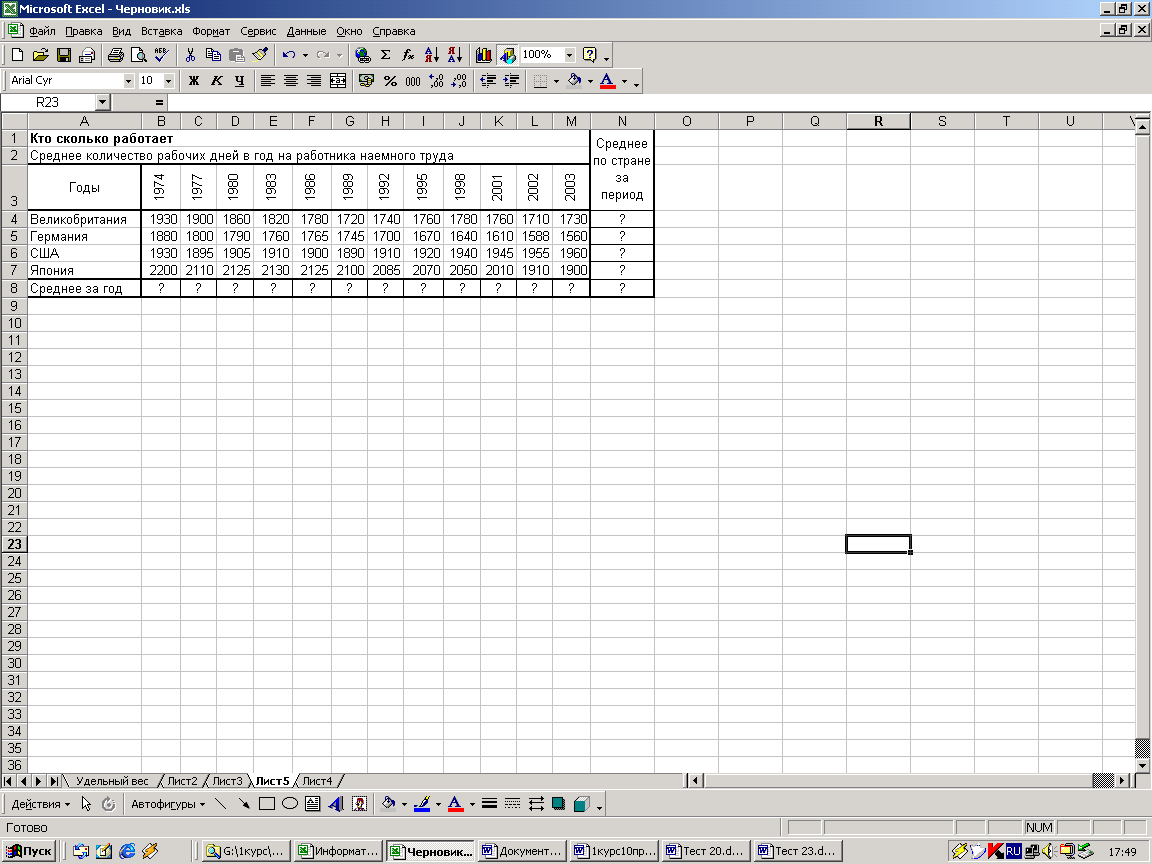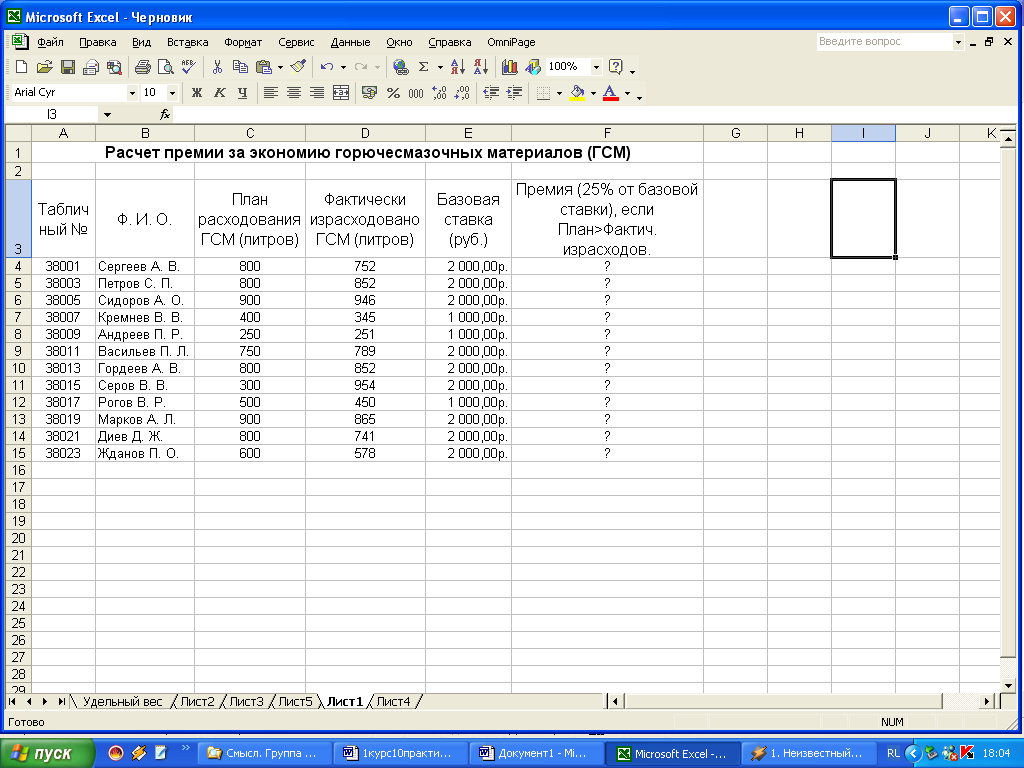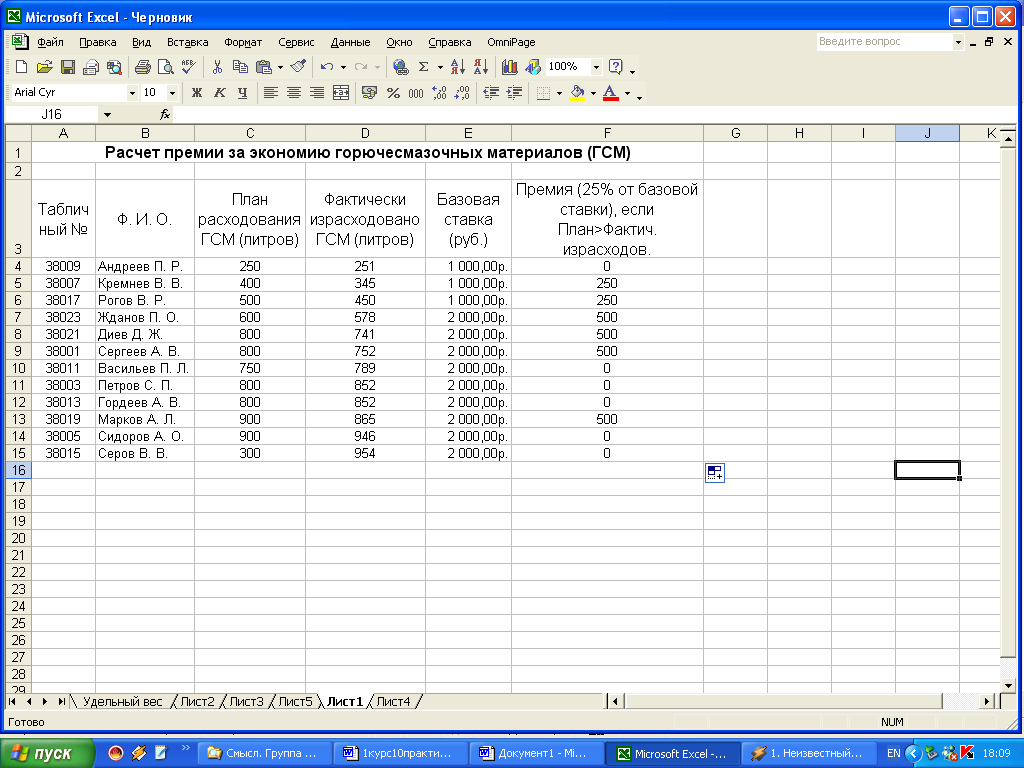ДЕПАРТАМЕНТ ОБРАЗОВАНИЯ ГОРОДА МОСКВЫ
Государственное бюджетное образовательное учреждение
среднего профессионального образования города Москвы
КОММЕРЧЕСКО-БАНКОВСКИЙ КОЛЛЕДЖ №6
(ГБОУ СПО КБК № 6)
Методическое пособие
Решение финансово-экономических задач средствами Ms Excel для практических работ студентов
по дисциплине «ИТ в ПД», «АБС»
(3 и 4 курсов обучения, специальность 080110
уровень спо базовый/повышенный)
Автор:
Преподаватель спецдисциплин Руднева А. В.
Москва, 2014
УТВЕРЖДАЮ
Зам.директора по УМР
ГБОУ СПО КБК №6
_______________ Н. Е. Василенкова
____ ______________ 2014 г.
Автор: преподаватель спец.дисциплин Руднева А. В.
Рецензент: преподаватель спец.дисциплин Зайцева Е. Г.
СОГЛАСОВАНО
Протокол заседания кафедры
___________________________
от ____ ____________200___ №____
Оглавление:
Пояснительная записка
Практическая работа №1. Расчет распределения прибыли по итогам
работы за год
Практическая работа № 2. Остатки денежных средств на валютных счетах
Практическая работа № 3. Обменный пункт валюты
Практическая работа № 4. Налоговые отчисления предприятия по Единому социальному налогу
Практическая работа № 5. Налоговые отчисления сельскохозяйственных товаропроизводителей по Единому социальному налогу
Практическая работа № 6. Налоговые отчисления в пенсионный фонд
Практическая работа № 7. Налогообложение имущества
Практическая работа № 8. Динамика налоговых поступлений в бюджет
Литература
Средства обучения
Пояснительная записка
Данное методическое пособие представляет собой практические работы для дисциплин «Информационные технологии в профессиональной деятельности» и «Автоматизированные банковские системы».
В данном практикуме закрепляются возможности табличного процессора Microsoft Excel (Office 2007).
Табличный процессор Excel, имеет широчайшие возможности по обработке данных, в том числе финансово-экономического характера. В данном пособии многие из этих возможностей заложены в решение различных задач финансового характера.
Каждое практическое задание несет в себе закрепление предыдущего материала по финансовым, текстовым, даты, логическим, статистическим, математическим функциям.
Во время выполнения заданий студенты учатся самостоятельно анализировать полученные результаты – представлять их в виде диаграмм, а также работать в поисковых системах с сайтами и справочно — правовой системой ГАРАНТ.
Преподавателю рекомендуется данное методическое пособие для изучения тем, связанных с функциями Excel, а задачи сами по себе могут быть использованы как итоговые занятия по этим темам (см. раздел 2 УМК ИТ в ПД).
В дальнейшем, на знания, полученные в этой теме, студенты могут опираться при курсовом и дипломном проектировании.
При этом навыки, полученные студентами, сформируют у студентов системный и аналитический подход к решению любых профессиональных задач.
Практическая работа №1. Расчет распределения прибыли по итогам
работы за год
- Постановка задачи.
В конце отчетного года организация имеет некоторую величину денежных средств N, которую необходимо распределить между сотрудниками в качестве премии. Распределение производится на основе оклада сотрудника и в соответствии со стажем его работы в данной организации.
- Пояснения.
Требуется создать таблицу, состоящую из граф: «№ п/п» (1), «ФИО сотрудника» (2), «Дата приема на работу» (3), «Стаж работы» (4), «Оклад сотрудника» (5), «Модифицированный оклад» (6), «Премия сотрудника» (7).
Данные граф 1, 2, 3 и 5 задайте самостоятельно.
Значение графы 4 рассчитайте различными способами – с помощью функций даты и времени (ДНЕЙ360, ДОЛЯГОДА, РАЗНДАТ, ГОД и СЕГОДНЯ).
Для приведения сотрудников к одному знаменателю рассчитывается промежуточный показатель – модифицированный оклад, зависящий от стажа работы сотрудника (если стаж работы не менее 5 лет, то размер модифицированного оклада равен двойному окладу, в противном случае модифицированный оклад равен окладу). При расчете графы 6 используйте функцию ЕСЛИ.
Отдельно рассчитайте коэффициент распределения (К), как отношение всей суммы премиальных средств N к сумме всех модифицированных окладов. Данный коэффициент показывает, сколько рублей премии приходится на рубль модифицированного оклада.
Премия каждого сотрудника определяется путем умножения величины модифицированного оклада на коэффициент распределения. Полученную премию следует округлить до целого. При расчете графы 7 используйте функцию ОКРУГЛ и абсолютную ссылку.
Постройте круговую диаграмму процентного распределения премии между сотрудниками и точечный график зависимости премии от оклада.
Решение
|
№п/п |
ФИО |
Дата приема на работу |
Стаж работы |
Применяемые функции |
Оклад сотрудника |
Модифицированный оклад |
Премия сотрудника |
Функция (ОКРУГЛ) |
|
1 |
Иванов |
05.03.1995 |
17,22 |
ДНЕЙ360() |
40000 |
80000 |
29739,77695 |
29740 |
|
2 |
Петров |
16.04.2000 |
17,219444 |
ДОЛЯГОДА() |
25000 |
50000 |
18587,36059 |
18587 |
|
3 |
Корсакова |
23.12.2005 |
7,00 |
ГОД() |
20000 |
40000 |
14869,88848 |
14870 |
|
4 |
Жучкина |
07.09.1990 |
21 |
СЕГОДНЯ() |
42000 |
84000 |
31226,7658 |
31227 |
|
5 |
Северов |
10.05.2010 |
2 |
ГОД() |
15000 |
15000 |
5576,208178 |
5576 |
|
∑ |
269000 |
|||||||
|
24.05.12 |
||||||||
|
Установить в ячейках D5, D6 формат ГГ |
||||||||
|
коэффициент распределения |
0,3717472 |
|||||||
|
N |
100000 |
|||||||
Практическая работа № 2. Остатки денежных средств на валютных счетах
1. Постановка задачи.
Филиал банка работает с частными вкладчиками, имеющими валютные счета в четырех валютах. Необходимо получить на конец месяца остатки по всем валютным счетам в рублевом эквиваленте.
2. Пояснения.
Требуется создать таблицу, состоящую из граф: «№ п/п» (1), «ФИО вкладчика» (2), «Расчетный счет» (3), «Сумма в валюте» (4), «Код валюты» (5), «Остаток в рублях» (6). Данные граф 1, 2,3 и 4 задайте самостоятельно.
Вкладчики банка могут иметь от одного до четырех валютных счетов. Состояние счета оценивается и в валюте, и в рублях. Код валюты определяется исходя из расчетного счета клиента, состоящего из 20 символов. При этом код валюты занимает место с 6 по 8 символ в счете клиента.
Для извлечения кода валюты из счета клиента используйте несколько способов.
Первый способ – с помощью функции ПСТР.
Второй – с применением функции ПРАВСИМВ.
Третий – с помощью функции ЛЕВСИМВ.
Четвертый – с использованием функции ЗНАЧЕН.
Для расчета графы 6 (расчет рублевого эквивалента по каждой валюте) используются функции ЕСЛИ() и ПРОСМОТР в форме массива и «Информационный справочник Банка России». Выдержка из данного документа приведена в Таблице 1.[1]
|
Что означают цифры счета: |
||||
|
ААА-ББ-ВВВ-Г-ДДДД-ЕЕЕЕЕЕЕ (для удобства разделён дефисами): |
||||
|
ААА (1—3 цифры) — номер балансового счёта первого порядка; |
||||
|
ББ (4—5 цифры) — номер балансового счёта второго порядка; |
||||
|
ВВВ (6—8 цифры) — код валюты, проставляемый в соответствии с Общероссийским классификатором валют ОКВ, за исключением кода 810 который был заменён в ОКВ на код 643, но в структуре внутрироссийских счетов был оставлен; |
||||
|
Г (9 цифра) — контрольная цифра; |
||||
|
ДДДД (10—13 цифры) — четырехзначный код подразделения банка; |
||||
|
ЕЕЕЕЕЕЕ (14—20 цифры) — семизначный внутренний номер (лицевого) счёта в банке. |
Решение
|
№п/п |
ФИО |
Расчетный счет |
Сумма в валюте |
Код валюты ПСТР |
Код валюты ПРАВСИМВ |
Код валюты ЛЕВСИМВ |
Перевод текстового значения в числовое ЗНАЧЕН() |
Остаток на счете в рублях |
|
1 |
Иванов |
10501810700010000000 |
500 000,00р. |
810 |
810700010000000 |
810 |
810 |
500000 |
|
2 |
Петров |
10502840600010000000 |
$7 000,00 |
840 |
840600010000000 |
840 |
840 |
205435,3 |
|
3 |
Корсакова |
20202978000010000000 |
€ 3 600,00 |
978 |
978000010000000 |
978 |
978 |
141003,72 |
|
4 |
Жжучкина |
10501208000010000000 |
kr 82 350,00 |
208 |
208000010000000 |
208 |
208 |
4336155,72 |
- Выдержка из «Информационного справочника Банка России»
Центральный банк Российской Федерации установил с 03.04.2012 следующие курсы иностранных валют к рублю Российской Федерации без обязательств Банка России покупать или продавать указанные валюты по данному курсу
Таблица 1
|
Цифр. код |
Букв. код |
Единиц |
Валюта |
Курс |
|
036 |
AUD |
1 |
Австралийский доллар |
30,5629 |
|
944 |
AZN |
1 |
Азербайджанский манат |
37,3621 |
|
051 |
AMD |
1000 |
Армянских драмов |
75,0106 |
|
974 |
BYR |
10000 |
Белорусских рублей |
36,5934 |
|
975 |
BGN |
1 |
Болгарский лев |
20,0341 |
|
986 |
BRL |
1 |
Бразильский реал |
16,0678 |
|
348 |
HUF |
100 |
Венгерских форинтов |
13,3521 |
|
410 |
KRW |
1000 |
Вон Республики Корея |
26,0315 |
|
208 |
DKK |
10 |
Датских крон |
52,6552 |
|
840 |
USD |
1 |
Доллар США |
29,3479 |
|
978 |
EUR |
1 |
Евро |
39,1677 |
|
356 |
INR |
100 |
Индийских рупий |
57,7487 |
Практическая работа № 3. Обменный пункт валюты
1. Постановка задачи.
Для операциониста обменного пункта валют(операционной кассы) требуется разработать таблицу купли — продажи валют и рассчитать прибыль обменного пункта.
2. Пояснения.
Создайте таблицу, состоящую из граф: «Код валюты» (1), «Наименование валюты» (2), «Количество валюты купленной» (3), «Количество валюты проданной» (4), «Курс валюты ЦБ» (5), «Курс покупки» (6), «Курс продажи» (7), «Прибыль от покупки» (8), «Прибыль от продажи» (9), «Общая прибыль» (10), «Налог на прибыль» (11), «Прибыль обменного пункта» (12).
Данные для граф 1, 3 и 4 задайте самостоятельно.
Значение граф 2 и 5 определите с использованием дополнительной таблицы «Информационный справочник Банка России» (см. Таблицу 1) и функции ВПР (графа 2) и функции ВПР (графа 5).
Графы 6 и 7 рассчитайте в соответствии с инструкцией (маржа составляет не более 10%).
Подсчитайте общую сумму по графам 10, 11 и 12.
Решение
|
Код валюты |
Наименование валюты ВПР() |
Кол-во валюты купленной |
Кол-во валюты проданной |
Курс валюты ЦБ ВПР() |
Курс покупки |
Курс продажи |
Прибыль от покупки |
Прибыль от продажи |
Общая прибыль |
Налог на прибыль |
Прибыль обменного пункта |
|
840 |
USD |
1000 |
3000 |
29,3479 |
30,815295 |
31,69573 |
1467,395 |
7043,496 |
8510,891 |
1702,178 |
6808,713 |
|
978 |
EUR |
500 |
1000 |
39,1677 |
41,126085 |
42,30112 |
979,1925 |
3133,416 |
4112,609 |
822,5217 |
3290,087 |
|
208 |
DKK |
200 |
500 |
52,6552 |
55,28796 |
56,86762 |
526,552 |
2106,208 |
2632,76 |
526,552 |
2106,208 |
|
974 |
BYR |
400 |
1000 |
36,5934 |
38,42307 |
39,52087 |
731,868 |
2927,472 |
3659,34 |
731,868 |
2927,472 |
|
Дано, что маржа не более 10%, но маржа покупки чуть меньше, чем маржа продажи (чтобы получить прибыль с продажи), например, 5% и 8%) |
5,00% |
8,00% |
20% |
Налог на прибыль – 20% от общей прибыли – см. статья 284, Налоговые ставки (Поисковая система Гарант Налоговый кодекс)
Практическая работа № 4. Налоговые отчисления предприятия по Единому социальному налогу
1. Постановка задачи.
Рассчитать Единый социальный налог за 1-й квартал текущего года для каждого сотрудника и по предприятию в целом.
2. Пояснения.
Создайте таблицу, состоящую из граф: «№ п/п» (1), «ФИО сотрудника» (2), «Оклад» (3); «Иждивенцы» (4); «Налогооблагаемая база за квартал» (5); «Налог на доходы физических лиц (НДФЛ)» (6); Отчисления в: «Федеральный бюджет» (7); «Фонд социального страхования (ФСС РФ)» (8); «Федеральный фонд обязательного медицинского страхования» (9); «Территориальные фонды обязательного медицинского страхования» (10); «Итого Единый социальный1» (11); «Итого Единый социальный2» (12).
Данные граф 1, 2, 3 и 4 задаются самостоятельно.
Значение графы 5 вычисляется как утроенное значение графы 3.
Значение графы 6 вычисляется по ставке 13%.
Графы 7, 8, 9, 10 и 11 вычисляются с помощью функции ЕСЛИ(И))), ставки налогов содержатся в Таблице 2[2]
Значение графы 12 рассчитывается как сумма граф 7-10.
В соответствии со статьей 218 Налогового кодекса РФ налоговые вычеты предоставляются за каждый месяц налогового периода, то право на стандартные налоговые вычеты сохраняется у работника и в тех месяцах, когда он находится в отпуске без сохранения заработной платы.
Стандартные налоговые вычеты можно разделить на две группы:
1. Необлагаемый минимум дохода;
2. Расходы на содержание детей
Необлагаемый минимум дохода состоит из трех видов налоговых вычетов:
1. Налоговый вычет в размере 3000 руб. — предоставляется ежемесячно в течение налогового периода (календарного года) — на вычет в размере 3000 руб. имеют право категории налогоплательщиков, перечисленные в подпункте 1 пункта 1 статьи 218 Налогового кодекса РФ;
2. Налоговый вычет в размере 500 руб. — предоставляется ежемесячно в течение налогового периода (календарного года) — на вычет в размере 500 руб. могут претендовать налогоплательщики, указанные в подпункте 2 пункта 1 статьи 218 Налогового кодекса РФ;
3. Налоговый вычет в размере 400 руб.
Этот стандартный вычет применяется до того месяца, в котором доход налогоплательщика, облагаемый по ставке 13 процентов и исчисленный нарастающим итогом с начала налогового периода работодателем, предоставляющим налоговые вычеты, не превысит 40 000 руб. (Федеральный закон от 22 июля 2008 г. № 121-ФЗ «О внесении изменений в статью 218 части второй Налогового кодекса Российской Федерации»).
В соответствии с подпунктом 4 пункта 1 статьи 218 Налогового кодекса РФ налогоплательщики имеют право на стандартный налоговый вычет на каждого ребенка в возрасте до 18 лет, а также на учащегося очной формы обучения, студента, аспиранта, курсанта и ординатора в возрасте до 24 лет. Вычет предоставляется за весь период обучения детей в образовательном учреждении и (или) учебном заведении (включая академический отпуск, оформленный в установленном порядке в период обучения).
Сумма вычета 1000 руб. за каждый месяц налогового периода — распространяется:
1. На каждого ребенка у налогоплательщиков, на обеспечении которых находится ребенок и которые являются его родителями (при этом в соответствующих случаях вычет предоставляется и супругу родителя ребенка);
2. На каждого ребенка у налогоплательщиков, которые являются его опекунами, попечителями или приемными родителями.
Если же индивидуальный предприниматель является вдовой (вдовцом), одиноким родителем, опекуном или попечителем, то налоговый вычет производится в двойном размере. То же происходит в случае, если ребенок в возрасте до 18 лет — инвалид, а также в случае, если учащийся очной формы обучения, аспирант, ординатор, студент в возрасте до 24 лет является инвалидом I или II группы (подп. 4 п. 1 ст. 218 Налогового кодекса РФ).
Ставки ЕСН для основной категории плательщиков (организаций, индивидуальных предпринимателей, физических лиц, не признаваемые индивидуальными предпринимателями, за исключением выступающих в качестве работодателей налогоплательщиков — организаций и индивидуальных предпринимателей, имеющих статус резидента технико-внедренческой особой экономической зоны и производящих выплаты физическим лицам, работающим на территории технико-внедренческой особой экономической зоны, сельскохозяйственных товаропроизводителей, организаций народных художественных промыслов и родовых, семейных общин коренных малочисленных народов Севера, занимающихсятрадиционными отраслями хозяйствования, а также налогоплательщиков — организаций, осуществляющих деятельность в области информационных технологий):
Таблица 2
|
Налоговая база на каждое физическое лицо нарастающим итогом с начала года |
Федеральный бюджет |
Фонд социального страхования Российской Федерации |
Фонды обязательного медицинского страхования |
Итого |
|||||||
|
Федеральный фонд обязательного медицинского страхования |
Территориальные фонды обязательного медицинского страхования |
||||||||||
|
1 |
2 |
3 |
4 |
5 |
6 |
||||||
|
До 280 000 руб. |
20,00% |
2,90% |
1,10% |
2,00% |
26,00% |
||||||
|
От 280 001 руб. до 600 000 руб. |
56 000 руб. + 7,9 % с суммы, превышающей 280 000 руб. |
8 120 руб. +1,0 % с суммы, превышающей 280 000 руб. |
3 080 руб. + 0,6 % с суммы, превышающей 280 000 руб. |
5 600 руб. + 0,5 % с суммы, превышающей 280 000 руб. |
72 800 руб. + 10,0 % с суммы, превышающей 100 000 руб. |
||||||
|
Свыше 600 000 руб. |
81 280 руб. + 2,0 % с суммы, превышающей 600 000 руб. |
11 320 руб. |
5000 руб. |
7 200 руб. |
104 800 руб. + 2,0 % с суммы, превышающей 600 000 руб. |
||||||
|
№ п/п |
ФИО |
Оклад |
Иждивенцы |
Налогооблагаемая база за квартал |
Налог на доходы физических лиц (НДФЛ) ЕСЛИ(И()) |
Отчисления в «Федеральный бюджет» ЕСЛИ(И()) |
Фонд социального страхования ЕСЛИ(И()) |
Федеральный фонд обязательного медицинского страхования ЕСЛИ(И()) |
Территориальные фонды обязательного медицинского страхования ЕСЛИ(И()) |
Итого Единый социальный 1 ЕСЛИ(И()) |
Итого Единый социальный 2 СУММ() |
|
1 |
Иванов |
220000 |
0 |
660000 |
85800 |
94480 |
11320 |
5000 |
7200 |
118000 |
118000 |
|
2 |
Петров |
25000 |
2 |
75000 |
9438 |
15000 |
2175 |
825 |
1500 |
19500 |
19500 |
|
3 |
Корсакова |
150000 |
2 |
450000 |
58188 |
91550 |
12620 |
5780 |
7850 |
117800 |
117800 |
|
4 |
Жучкина |
42000 |
3 |
126000 |
15938 |
25200 |
3654 |
1386 |
2520 |
32760 |
32760 |
|
5 |
Северов |
15000 |
1 |
45000 |
5668 |
9000 |
1305 |
495 |
900 |
11700 |
11700 |
|
∑ |
299760 |
Решение
Практическая работа № 5. Налоговые отчисления сельскохозяйственных товаропроизводителей по Единому социальному налогу
1. Постановка задачи.
Рассчитать Единый социальный налог за 1-й квартал текущего года для каждого сотрудника и по сельскохозяйственной организации в целом.
2. Пояснения.
Разработать таблицу в соответствие с требованиями предыдущей практической работы.
Использовать ставки налогов, представленные в Таблице 3.(см. сноску 2).
Ставки ЕСН для налогоплательщиков — сельскохозяйственных товаропроизводителей, организаций народных художественных промыслов и родовых, семейных общин коренных малочисленных народов Севера, занимающихся традиционными отраслями хозяйствования:
Таблица 3
|
Налоговая база на каждое физическое лицо нарастающим итогом с начала года |
Федеральный бюджет |
Фонд социального страхования Российской Федерации |
Фонды обязательного медицинского страхования |
Итого |
|
|
Федеральный фонд обязательного медицинского страхования |
Территориальные фонды обязательного медицинского страхования |
||||
|
1 |
2 |
3 |
4 |
5 |
6 |
|
До 280 000 руб. |
15,8 % |
1,9 % |
1,1 % |
1,2 % |
20,0 % |
|
От 280 001 руб. до 600 000 руб. |
44 240 руб. + 7,9 % с суммы, превышающей 280 000 руб. |
5 320 руб. +0,9 % с суммы, превышающей 280 000 руб. |
3 080 руб. + 0,6 % с суммы, превышающей 280 000 руб. |
3 360 руб. + 0,6 % с суммы, превышающей 280 000 руб. |
56 000 руб. + 10,0 % с суммы, превышающей 280 000 руб. |
|
Свыше 600 000 руб. |
69 520 руб. + 2,0 % с суммы, превышающей 600 000 руб. |
8 200 руб. |
5000 руб. |
5 200 руб. |
88 000 руб. + 2,0 % с суммы, превышающей 600 000 руб. |
Решение
|
1 |
Иванов |
220000 |
0 |
660000 |
85800 |
82720 |
8200 |
5000 |
5200 |
101200 |
101120 |
|
2 |
Петров |
25000 |
2 |
75000 |
9438 |
11850 |
1425 |
825 |
900 |
15000 |
15000 |
|
3 |
Корсакова |
150000 |
2 |
450000 |
58188 |
79790 |
9370 |
5780 |
7850 |
101000 |
102790 |
|
4 |
Жучкина |
42000 |
3 |
126000 |
15938 |
19908 |
2394 |
1386 |
1512 |
25200 |
25200 |
|
5 |
Северов |
15000 |
1 |
45000 |
5668 |
7110 |
855 |
495 |
540 |
9000 |
9000 |
|
253110 |
Практическая работа № 6. Налоговые отчисления в пенсионный фонд
1. Постановка задачи.
Рассчитать обязательные взносы в пенсионный фонд за 1-й квартал текущего года по каждому сотруднику и по предприятию в целом.
2. Пояснения.
Создайте таблицу, состоящую из граф: «№ п/п» (1), «ФИО сотрудника» (2), «Дата рождения» (3); «Оклад» (4); «База для начисления страховых взносов за квартал» (5); Отчисления: «Для лиц 1966 г.р. и старше» (6); «Для лиц 1967 г.р. и моложе – страховая часть трудовой пенсии» (7); «Для лиц 1967 г.р. и моложе – накопительная часть трудовой пенсии» (8); «Итого отчислений» (9).
Данные граф 1, 2, 3 и 4 задаются самостоятельно.
Значение графы 5 вычисляется как утроенное значение графы 4.
Графы 6, 7 и 8 вычисляются с помощью функции ЕСЛИ(И()), ставки налогов содержатся в следующей Таблице 4.[3]
Ежегодно ПФР рассылает уведомления о результатах начисления взносов в системе персонифицированного учета пенсионных взносов (так называемые «письма счастья»).
Результаты отчисления в накопительную часть пенсии непосредственно будут влиять на размер трудовой пенсии. Если зарплата выплачивается в конверте, то необходимо учитывать потерю указанных отчислений. Их придется осуществлять самостоятельно в рамках добровольного пенсионного обеспечения.
Ставки налоговых отчислений в Пенсионный фонд. Ставки страховых взносов
|
База для начисления страховых взносов на каждое физическое лицо нарастающим итогом с начала года |
Для лиц 1966 г.р. и старше |
Для лиц 1967 г.р. и моложе |
|
|
на финансирование страховой части трудовой пенсии |
на финансирование страховой части трудовой пенсии |
на финансирование накопительной части трудовой пенсии |
|
|
1 |
2 |
3 |
4 |
|
До 280000 руб. |
14% |
10% |
4% |
|
От 280001 до 600000р. |
39200р.+5,5% с суммы, превышающей 280000 р. |
28000р.+3,9% с суммы, превышающей 280000 р. |
11200р+1,6% с суммы, превышающей 280000 р. |
|
Свыше 600000 р. |
56800 рублей |
40480 рублей |
16320 рублей |
Таблица 4
Решение
|
№ п/п |
ФИО |
Дата рождения |
Оклад |
База для начисления страховых взносов за квартал |
Отчисления: для лиц 1966 г и старше |
Для лиц 1967 г и моложе — страховая часть трудовой пенсии |
Для лиц 1967 г и моложе — накопительная часть трудовой пенсии |
Итого отчислений |
|
1 |
Иванов |
1957 |
40000 руб. |
120000 руб. |
16800 руб. |
для лиц 1966 г.р. и старше |
для лиц 1966 г.р. и старше |
16800 руб. |
|
2 |
Петров |
1961 |
35000 руб. |
105000 руб. |
14700 руб. |
для лиц 1966 г.р. и старше |
для лиц 1966 г.р. и старше |
14700 руб. |
|
3 |
Корсакова |
1985 |
25000 руб. |
75000 руб. |
моложе 1967 г. р |
7500 руб. |
3000 руб. |
10500 руб. |
|
4 |
Жучкина |
1990 |
14000 руб. |
42000 руб. |
моложе 1967 г. р |
4200 руб. |
1680 руб. |
5880 руб. |
|
5 |
Северов |
1994 |
10000 руб. |
30000 руб. |
моложе 1967 г. р |
3000 руб. |
1200 руб. |
4200 руб. |
Практическая работа № 7. Налогообложение имущества
1. Постановка задачи.
Имеется несколько различных видов имущества, которые можно подарить или передать по наследству. Используя данные налоговых шкал на наследование (табл. 5) и дарение (табл. 6), определите налог на имущество.
Сравните суммы полученных налогов.
2. Пояснения.
Создайте таблицу, состоящую из граф: «№ п/п» (1), «Вид имущества» (2), «Стоимость имущества» (3), «Налог на имущество, передаваемое по наследству: для наследников 1-й очереди и наследников 2-й очереди» (4, 5), «Налог на имущество, передаваемое в виде дара: для наследников 1-й очереди и наследников 2-й очереди» (6, 7).
Данные для граф 1, 2 и 3 задайте самостоятельно.
Значение граф 4, 5, 6 и 7 рассчитайте с помощью функции ЕСЛИ(И()).
Сравнение налогов осуществите путем построения графиков.
Примечания.
- Налог с имущества, переходящего в порядке наследования или дарения — федеральный налог, установленный Законом РФ от 12 декабря 1991 г. № 2020-1 (в ред. Федерального закона от 30 декабря 2001 г. № 196-ФЗ). Относится к группе налогов на переход права собственности безвозмездным способом.
Налогоплательщики — физические лица, которые принимают имущество, переходящее в их собственность в порядке наследования или дарения (ст. 1 Закона).
Объектами налогообложения признаются:
- жилые дома, квартиры, дачи, садовые домики в садоводческих товариществах (недвижимое имущество);
- автомобили, мотоциклы, моторные лодки, катера, яхты, другие транспортные средства;
- предметы антиквариата и искусства (культурные ценности);
- ювелирные изделия;
- бытовые изделия из драгоценных металлов и драгоценных камней и лом таких изделий;
- паенакопления в жилищно-строительных, гаражно-строительных и дачно-строительных кооперативах;
- суммы, находящиеся во вкладах в учреждениях банков и других кредитных учреждениях, средства на именных приватизационных счетах физических лиц;
- стоимость имущественных и земельных долей (паев);
- валютные ценности и ценные бумаги в их стоимостном выражении (ст. 2 Закона).
В таблицах 5 и 6 указан процент, который взимается со стоимости, превышающей нижнюю границу данной ступени налоговой шкалы.
Числами указан коэффициент, который, будучи умноженным на величину МРОТ – 11700 руб. на 2012 год (см. поисковую систему ГАРАНТ), определяет фиксированную сумму налога.
Налог с имущества, переходящего физическим лицам в порядке наследования, исчисляется по следующим налоговым ставкам, приведенным в табл.5
Размеры ставок налога с имущества, переходящего в порядке наследования
Таблица 5
|
СТОИМОСТЬ имущества |
850-1700 МРОТ |
1701-2550 МРОТ |
Свыше 2550 МРОТ |
|
Наследники 1-й очереди |
5% от стоимости имущества, превышающей 850 МРОТ |
42,5 МРОТ + 10% от стоимости имущества, превышающей 1700 МРОТ |
127,5 МРОТ + 15% от стоимости имущества, превышающей 2550 МРОТ |
|
Наследники 2-й очереди |
10% от стоимости имущества, превышающей 850 МРОТ |
85 МРОТ + 20% от стоимости имущества, превышающей 1700 МРОТ |
255 МРОТ + 30% от стоимости имущества, превышающей 2550 МРОТ |
|
Другие наследники |
20% от стоимости имущества, превышающей 850 МРОТ |
170 МРОТ + 30% от стоимости имущества, превышающей 1700 МРОТ |
425 МРОТ + 40% от стоимости имущества, превышающей 2550 МРОТ |
- До внесения изменений в соответствующие федеральные законы, определяющие порядок исчисления налогов, сборов, штрафов и иных платежей, исчисление налогов, сборов, штрафов и иных платежей, осуществляемое в соответствии с законодательством РФ в зависимости от минимального размера оплаты труда, производится: а) с 1 июля 2000 г. по 31 декабря 2000 г. исходя из базовой суммы, равной 83 р. 49 к.; б) с 1 января 2001 г. исходя из базовой суммы, равной 100 р. (ст. 5 Федерального закона о минимальном размере оплаты труда от 19 июня 2000 г. № 82-ФЗ). Источник: п. 1 ст. 3 Закона.
Налог с имущества, переходящего физическим лицам в порядке дарения, исчисляется по ставкам, приведенным в табл. 6.
Размеры ставок налога с имущества, переходящего в порядке дарения
Таблица 6
|
Стоимость имущества, МРОТ |
Дарение: детям, родителям (налог с получателя дарения) |
Другим физическим лицам |
|
80-850 МРОТ |
3% от стоимости имущества, превышающей 80 МРОТ |
10% от стоимости имущества, превышающей 80 МРОТ |
|
851-1700 МРОТ |
23,1 МРОТ + 7% от стоимости имущества, превышающей 850 МРОТ |
77 МРОТ + 20% от стоимости имущества, превышающей 850 МРОТ |
|
1701-2550 МРОТ |
82,6 МРОТ + 11% от стоимости имущества, превышающей 1700 МРОТ |
247 МРОТ + 30% от стоимости имущества, превышающей 1700 МРОТ |
|
Свыше 2550 МРОТ |
176,1 МРОТ + 15% от стоимости имущества, превышающей 2550 МРОТ |
502 МРОТ + 40% от стоимости имущества, превышающей 2550 МРОТ |
Решение
|
№ п/п |
Вид имущества |
Стоимость имущества |
Налог на имущество, передаваемое по наследству: для наследников 1 очереди |
Налог на имущество, передаваемое по наследству: для наследников 2 очереди |
Налог на имущество, передаваемое в виде дара: для наследников 1 очереди |
Налог на имущество, передаваемое в виде дара: для наследников 2 очереди |
|
1 |
10 700 000,00р. |
535000 |
1070000 |
1019270 |
3040900 |
|
|
2 |
1 550 000,00р. |
ЛОЖЬ |
ЛОЖЬ |
46500 |
155000 |
|
|
3 |
33 000 000,00р. |
6441750 |
12883500 |
7010370 |
19073400 |
|
|
4 |
24 570 000,00р. |
2954250 |
5908500 |
3669120 |
10260900 |
|
|
5 |
4 950 000,00р. |
ЛОЖЬ |
ЛОЖЬ |
148500 |
495000 |
|
|
МРОТ 2012 г |
11 700,00р. |
|||||
|
850 МРОТ |
9 945 000,00р. |
1701МРОТ |
19 901 700,00р. |
Свыше 2550 МРОТ |
29 846 700,00р. |
|
|
1700МРОТ |
19 890 000,00р. |
2550МРОТ |
29 835 000,00р. |
|||
|
80 МРОТ |
936 000,00р. |
851МРОТ |
9 956 700,00р. |
Практическая работа № 8. Динамика налоговых поступлений в бюджет
1. Постановка задачи.
Требуется получить прогноз поступлений налогов в бюджет на ближайшие три года, используя известные значения предыдущих лет. Сумма поступаемых в бюджет налогов зависит от количества налогоплательщиков данного региона. Количество налогоплательщиков зависит от количества зарегистрированных фирм.
2. Пояснения.
Создайте таблицу, состоящую из граф: «№ п/п» (1), «Год» (2), «Количество зарегистрированных фирм» (3), «Количество плательщиков» (4), «Поступления налогов в бюджет» (5).
Все графы таблицы заполните данными за предыдущие пять лет.
Используя статистические функции ТЕНДЕНЦИЯ и РОСТ, спрогнозируйте количество зарегистрированных фирм на следующие три года, определите количество налогоплательщиков в этих фирмах и рассчитайте количество поступлений налогов в бюджет от налогоплательщиков.
Проанализируйте результат, построив различные графики.
Решение
|
№ п/п |
Год |
Количество зарегистрированных фирм |
Количество плательщиков |
Поступления налогов в бюджет |
|
1 |
2007 |
5 |
100 |
15000 |
|
2 |
2008 |
7 |
60 |
7000 |
|
3 |
2009 |
4 |
80 |
5000 |
|
4 |
2010 |
3 |
120 |
3000 |
|
5 |
2011 |
6 |
150 |
17000 |
|
6 |
2012 |
4,4 |
150 |
9400 |
|
7 |
2013 |
4,2 |
166 |
9400 |
|
8 |
2014 |
4 |
182 |
9400 |
|
ТЕНДЕНЦИЯ() |
Литература
- Безручко В. Т. Практикум по курсу «Информатика». Работа в Widows, Word, Excel. М.: Финансы и статистика, 2003.
- Коцюбинский А.Ю., Грошев С.В. Excel для менеджера и экономиста в примерах. –М.: Гросс-Медиа, 2004. -300с.
- Лавренов С. М. Excel. Сборник примеров и задач. М.: Финансы и статистика, 2003.
- Михеева Е. В. Практикум по информационным технологиям в профессиональной деятельности. М.: Издательский центр «Академия», 2007.
- Пикуза В., Геращенко А. Экономические и финансовые расчеты в Excel. –СПб.: Питер, 2004. -396 с.
- Попов А. А. Excel. Практическое руководство. М.: ДессКом, 2005.
- Сингаевская Г.И. Функции в Excel. Решение практических задач. –М.: Вильямс, 2005. -879 с.
Средства обучения
Компьютерный класс, оснащенный персональными компьютерами Pentium 1V – 13 шт., объединенными в локальную сеть. Программное обеспечение – ОС Windows XP, Office 2007.
[1] Полные текущие сведения о курсе валют можно найти на странице официального сайта ЦБ РФ www.cbr.ru/currency_base/daily.asp, раскрыв гиперссылку «Официальные курсы валют на заданную дату, устанавливаемые ежедневно». Таблицу с курсами валют можно выделить и скопировать, вставив ее в последующем в документ Excel.
[2] Полные сведения о ставках единого социального налога(ЕСН) можно найти на сайте http://www.audit-it.ru/inform/account/19740.html#k1
[3] Полные сведения о взносах в пенсионный фонд России можно найти на сайте http://www.3-ndfl.net/nalog/pfr.html
Содержание
|
Введение Глава 1. Теоретические основы 1.1. Табличный процессор MS Excel 1.2. Особенности использования 1.3. Технология Глава 2. Методические 2.1. 2.2. Содержание 2.3. Учебно-тематическое 2.4. Заключение Список литературы Приложение |
3 4 8 10 11 18 21 23 29 30 |
Введение
Цель: разработать учебно-методические материалы
элективного курса «Применение MS Excel для
экономических расчетов».
Задачи:
1. Провести анализ проблем
обучения работе в табличном процессоре MS Excel при выполнении экономических расчетов в
школе и обоснование целесообразности изучения школьниками данного раздела;
2. Определить основные принципы
построения элективного курса «Применение MS Excel для экономических
расчетов»;
3.
Разработать элементы структуры и содержания элективного курса
«Применение MS Excel для
экономических расчетов»;
4.
Определить типовые задачи темы;
5.
Подобрать материал для текущего и промежуточного контроля.
Актуальность моего исследования
заключается в обосновании и разработке элементов учебно-методического
материала.
Значимость исследования определяется содержанием
теоретического материала, направленного на формирование специальных знаний и
умений при изучении темы «Применение MS Excel для
экономических расчетов» в школьном курсе информатики.
Структура и
содержание работы определены следующим образом: введение, две главы (с
разделами), заключение, список используемой литературы и приложения. В первой
главе представлены теоретические основы элективного курса. Во второй главе содержатся
методические материалы к элективному курсу «Применение
MS Excel для
экономических расчетов».
Глава
1. Теоретические основы элективного курса
1.1.
Табличный процессор Excel
MS Excel – одна из самых популярных
сегодня программ электронных таблиц. Ею пользуются ученые и деловые люди,
бухгалтеры и журналисты, с ее помощью ведут разнообразные таблицы, списки и каталоги,
составляют финансовые и статистические отчеты, подсчитывают состояние торгового
предприятия, обрабатывают результаты научного эксперимента, ведут учет, готовят
презентационные материалы. Возможности Excel очень высоких[2].
Так как Excel – программа, работающая
с таблицами, то здесь оперируют различными данными. В электронных таблицах
используют, как правило, следующие типы данных: текст – это любая
последовательность символов; число – это числовая константа; формула – это
выражение, состоящее из числовых величин и арифметических операций. (Пример:
=А5/Н8*12); функции – это запрограммированные формулы, позволяющие проводить
часто встречающиеся последовательности вычислений. (Например, функция автосуммирования
может быть представлена следующим образом: =СУММ(А1: А4)).
Оформление таблиц может быть самым
разнообразным, возможности форматирования данных – как в хорошем текстовом
процессоре: можно менять шрифты, начертания, выделять строки, столбцы или отдельные
ячейки текста цветом, рамочками и линеечками, закрашивать области фоном или
цветом, строить по табличным данным графики и диаграммы, вставлять таблицу с
картинками и т.д.
Программа достаточно мощная,
возможности ее, особенно в последних версиях, весьма обширны. Одних только
математических, логических, бухгалтерских, статистических функций, которые
Excel может выполнять над табличными данными более 200 [5].
Excel – программа многооконная, что
позволяет одновременно загружать столько файлов, сколько позволит объем
оперативной памяти компьютера. Окно Excel содержит множество различных
элементов. Некоторые из них присущи всем программам в среде Windows, остальные
есть только в окне Excel. Вся рабочая область окна Excel занята чистым рабочим
листом (или таблицей), разделённым на отдельные ячейки. Столбцы озаглавлены
буквами, строки – цифрами. Рабочий лист представлен в виде отдельного окна со
своим собственным заголовком – это окно называется окном рабочей книги, так как
в таком окне можно обрабатывать несколько рабочих листов. На одной рабочей
странице в распоряжении 256 столбцов и 16384 строки. Строки пронумерованы от 1
до 16384, столбцы названы буквами и комбинациями букв. После 26 букв алфавита
колонки следуют комбинации букв АА, АВ и т.д.
После запуска Excel содержит пять
областей: окно книги, которое занимает большую часть экрана, строку меню, две
или больше панелей инструментов, строку формул и строку состояния (строка меню,
панелей инструментов, строка формул, и строка состояния появляются на экране
даже в том случае, если книга не видна). Все вместе эти пять областей
называются «Рабочей областью Excel». После запуска Excel первой пока еще пустой
книги дается имя Книга 1. Если в течении текущего сеанса работы будет открыта
новая книга, то Excel назовет ее Книга 2. Книга Excel может содержать листы
пяти типов: рабочие листы, листы диаграмм модули Visual Basic, листы диалогов и
листы макросов Microsoft Excel.
Окно книги составляет основную часть
рабочей области. В нижней части окна книги размещаются кнопки прокрутки ярлыков
листов, а в верхней части – строка заголовка. Новая книга первоначально
содержит 16 отдельных листов. Чтобы просмотреть содержание книги, можно
использовать четыре кнопки, расположенные в нижнем левом углу окна. Две средние
кнопки служат для прокрутки на один лист влево или вправо. Две крайние кнопки выполняют
прокрутку к первому или последнему листу книги.
Перечисленные кнопки прокрутки не
активизируют листы книги. Чтобы сделать лист активным, следует после прокрутки
ярлыков щелкнуть на листе. В правом конце строки заголовка окна книги находятся
три кнопки для управления размерами окон: Свернуть, Развернуть и Закрыть.
Ячейка, находящаяся на пересечении строки и столбца, является основным
элементом любого рабочего листа. Каждая ячейка занимает уникальное место на
листе, может хранить и отображать информацию, имеет однозначные координаты,
которые называются адресом ячейки или ссылкой. Например, ячейка, находящаяся на
пересечении столбца A и строки 1, имеет адрес A1. Ячейка на пересечении столбца
Z и строки 100 имеет адрес Z100. Ссылки, являющиеся идентификаторами ячеек,
бывают трех видов: абсолютные, относительные и смешанные. Абсолютные не
изменяются, когда ячейки содержат формулы при копировании.
В относительных ссылках адреса при
копировании формул в другое место изменяются. Смешанные ссылки состоят из
абсолютных и относительных. В тех случаях, когда необходимо, чтобы изменились
координаты ячеек используют относительные ссылки, если необходимо, чтобы
координаты не изменялись используют относительную ссылку, в иных случаях
используют смешанные. В тех случаях, когда координаты следует делать
неизменными, перед ними ставят знак “$”. Выделенную ячейку называют активной
или текущей ячейкой, адрес активной ячейки выводится в поле имени, которое
находится в левом конце строки формул. При 256 столбцах и 16384 строках рабочий
лист содержит более 4 миллионов ячеек [1].
Макрос — это записанная
последовательность команд и действий пользователя, сохранённая под уникальным
именем, которую может выполнить Excel.
Код макроса может служить основой для
дальнейших разработок и является учебным материалом, т.к. по коду макроса можно
научиться записывать последовательность действий в VBA.
Имя макроса может содержать до 255
символов и должно начинаться с буквы. В имя могут входить буквы, цифры и знаки
подчёркивания. Пробелы в именах макросов не допускаются.
Если при работе с Microsoft Excel для
Windows возникает необходимость несколько раз выполнить одну и ту же
последовательность действий, то можно записать эту последовательность под
определенным именем. Записанная под определенным именем последовательность действий
называется макросом. Записанный макрос можно вызывать для выполнения из основного
меню при помощи кнопки на панели инструментов или на рабочей области, а также
комбинации клавиш. Макрос может быть назначен так же графическому объекту.
Обозначим основные моменты создания
макроса.
1. Макрос представляет собой
записанную последовательность определенных действий.
2. Для записи макроса выполните
команду Сервис | Запись макроса.
3. Назначение существующему макросу
клавиши быстрого вызова и пункта меню выполняется с помощью команды Сервис |
Макрос.
4. Команда с относительными ссылками
записывает макрос, обрабатывающий данные в любом месте рабочей книги.
5. Редактировать текст макроса можно
непосредственно в модуле с текстом.
6. Для удаления макроса нажмите мышью
на его имени. При этом станут доступными кнопки окна диалога “Макрос”, в том
числе кнопка Удалить.
7. Команда Сервис | Назначить макрос
назначает макросы графическим объектам.
8. Введите в поле ввода Имя макроса
название создаваемого макроса и запишите новый макрос.
9. Вы можете вносить изменения
непосредственно в текст программы, в которой на языке Visual Basic for
Applications записана последовательность действий макроса.
10. Записанный макрос можно запустить
на выполнение одним из следующих способов:
·
из
основного меню
·
при
помощи кнопки на панели инструментов
·
при
помощи кнопки на рабочей области
·
нажатием
комбинации клавиш клавиатуры
·
нажатием
кнопкой мыши на графическом объекте [4].
1.2.
Особенности использования финансовых функций в MS Excel
Сегодня нельзя всерьез претендовать
на работу экономиста, менеджера, бухгалтера, финансиста, специалиста по ценным
бумагам и т.п., если не уметь обращаться с компьютером. Умение работы с
компьютером предполагает, прежде всего, знание текстовых процессоров,
электронных таблиц, системы управления базами данных и систем для работы с
графикой.
EXCEL является одной из самых
популярных программ работающих в операционной среде Windows, поскольку
объединяет возможности графического и текстового редактора с мощной
математической поддержкой.
Функции EXCEL используют базовые
модели финансовых операций, базирующиеся на математическом аппарате методов
финансово-экономических расчетов. Использование возможностей компьютера и табличного
процессора EXCEL позволяет облегчить выполнение расчетов и представить их в
удобной для пользователя форме.
Финансовые функции EXCEL
предназначены для проведения финансово-коммерческих расчетов по кредитам и
займам, финансово-инвестиционного анализа, ценным бумагам.
Однако для ряда пользователей
существуют трудности при использовании финансовых функций в среде EXCEL,
поскольку синтаксис пакета использует иные обозначения основных понятий
финансовых операций, нежели в классических расчетах.
На основной панели инструментов
имеется кнопка «Мастер функций», с помощью которой открывается
диалоговое окно Диспетчера функций. Оно организовано по тематическому принципу.
Выбрав в списке тематическую группу Финансовые, получите полный перечень списка
имен функций, содержащихся в данной группе. Когда курсор стоит на имени
функции, в нижней части окна приводится краткая характеристика функции и синтаксис.
Вызов функции осуществляется двойным щелчком на ее имени или нажатием кнопки
«Далее» в диалоговом окне Диспетчера функций. Диалоговое окно Ввода
аргументов функции для каждой финансовой функции регламентировано по составу и
формату значений перечня аргументов.
При работе с финансовыми функциями
необходимо учитывать специфику задания значения аргументов:
·можно вводить как сами
значения аргументов, так и ссылки на адреса ячеек;
·все расходы денежных средств
(платежи) представляются отрицательными числами, а все поступления денежных
средств – положительными числами;
·процентная ставка вводится с
использованием знака %;
·все даты как аргументы
функций имеют числовой формат.
Функции, обслуживающие расчеты по
операциям наращения позволяют рассчитать будущую стоимость разовой суммы по
простым и сложным процентам, а также будущее значение потока платежей, как на
основе постоянной процентной ставки, так и на основе переменной процентной
ставки.
Методика использования финансовых
функций требует соблюдения определенной технологии [7].
1.3. Технология работы и виды финансовых функций в
области кредитования в MS Excel
Технология работы с финансовыми
функциями на рабочих листах Excel в целом не отличается от работы с другими
функциями:
1) подготовка исходных значений
основных аргументов функции;
2) для расчета финансовой функции
курсор устанавливается в нужную ячейку и вызывается с панели задач Диспетчер
функций;
3) из появившегося списка выбираем в
разделе финансовых функций необходимую;
4) вводим аргументы функций;
5) получаем результат.
К основным финансовым функциям в
Excel в области расчетов кредитования удобно использовать: ПС(), ПЛТ(),
ОСПЛТ(), ПРПЛТ(), КПЕР(), БС(), СТАВКА().
Назначение финансовых функций
представлено в таблице 1.1.
Таблица
1.1 Назначение финансовых функций
|
Название функции |
Аргументы |
Назначение |
|
БС |
БС(ставка;кпер;плт;пс;[тип]) |
Рассчитывает |
|
ПС |
ПС(ставка;кпер;плт;бс;[тип]) |
Предназначена для |
|
КПЕР |
КПЕР(ставка;плт;пс;бс;[тип]) |
Вычисляет |
|
ПЛТ |
ПЛТ(ставка;кпер;пс;бс;[тип]) |
Позволяет |
|
ПРПЛТ |
ПРПЛТ(ставка;период;кпер;пс;бс) |
Возвращает сумму |
|
ОСПЛТ |
ОСПЛТ(ставка;период;кпер;пс;бс) |
Возвращает величину платежа в погашение основной |
|
СТАВКА |
СТАВКА(кпер;плт;пс;бс;[тип]) |
Вычисляет процентную ставку, которая в зависимости |
Как видно из таблицы, практически все
функции содержат одинаковый набор аргументов:
Ставка – процентная ставка за период
(норма доходности или цена заемных средств – r)
Кпер – срок (число периодов n) процедения
операции.
Плт – выплата производимая каждый
период и не меняющаяся за все время выплаты ренты.
Пс – это приведенная к текущему
моменту стоимость, или общая сумма, которая на текущий момент равноценна ряду
будущих платежей. Если аргумент ПС опущен, то он полагается равным 0. В этом
случае должно быть указано значение аргумента Плт.
Бс – требуемое значение будущей
стоимости или остатка средств после последней выплаты. Если аргумент опущен, он
полагается равным 0 (например будущая стоимость займа равна 0)
[тип] – число 0 или 1, обозначающее
когда должна производится выплата (1 – начало периода (обычная рента или
пренумерандо), 0 – конец периода (постнумерандо)).
Во многом функции перекрещиваются
между собой, таким образом в решение одной финансовой задачи по расчету к
примеру платежей по кредиту может использоваться несколько функций [9].
Глава
2. Методические материалы к элективному курсу
2.1.
Пояснительная записка
Принципы
отбора содержания
Профильное
обучение должно обеспечивать социальную адаптацию учащихся к нынешним
социально-экономическим условиям, дать определенные знания, умения и навыки для
реализации профессиональной деятельности, предоставить возможность развить свои
способности в том направлении, к которому они имеют большую склонность. Современный
выпускник школы должен обладать культурой мышления, достаточной для продолжения
обучения в высшем учебном заведении выбранного направления и уметь применять
полученные им знания для решения задач, возникающих в его будущей профессиональной
деятельности. Кроме того, необходимо, чтобы у старшеклассника появился опыт
реальной деятельности в рамках наиболее общих профессиональных направлений так,
чтобы он смог примерить на себя и социальную роль.
Предлагаемый
элективный курс «Применение MS Excel для экономических расчетов» в объёме 34
часа предназначен для учащихся 11 классов. Знания, полученные при изучении
этого элективного курса, имеют для учащихся большое значение в сфере
практической экономики и при их дальнейшем обучении в экономической сфере.
Деятельность
любого специалиста в информационном пространстве требует, прежде всего, умения
автоматизировать процессы обработки информации. И эта автоматизация должна
происходить в доступной для него среде. Существует множество программных
продуктов для специалистов экономических направлений с узкой специализацией:
для бухгалтеров, менеджеров, финансистов и других профессионалов. Во многих
случаях комплексное решение любой экономической задачи дают современные
электронные таблицы.
Наиболее
популярными электронными таблицами сегодня являются MS Excel, которые
представляют собой инструментальное средство высокого уровня, позволяющее
решать далеко не тривиальные задачи, понятными и доступными методами, обеспечивающими
автоматизацию самых разных аспектов экономики: бухгалтерия, финансовый учет и
анализ, подготовка документов в различные инстанции, планирование и оценки
деятельности предприятия и многое другое.
Повышение
результативности социально-экономического профильного образования достигается
изучением экономических процессов различными методами. Элективный курс «Применение
MS Excel для экономических расчетов» позволяет получить практические навыки
решения экономических вопросов с помощью электронных таблиц, применяя
математические методы и алгоритмы экономических расчетов, при организации
которых происходит более глубокое осмысление теоретических основ экономики.
Проникновение информатики в экономику связано с систематическим выполнением экономистами
сложных и трудоёмких расчетов при решении профессиональных задач, которые было
бы рационально автоматизировать с помощью компьютера. Обучение опирается на
знания учащихся, полученные на занятиях информатики и ИКТ, экономики,
математики и других общеобразовательных предметов. То есть предполагается,
что экономические термины, необходимые при решении задач данной программы,
изучаются учащимися в соответствующих курсах экономики, а в рамках данного
курса получают свою конкретизацию и наглядность.
Использование
компьютера, как средства интенсификации учебной деятельности, ее активизации и
стимулирования, влияет на развитие у школьников творческого мышления, а также
формирования нового типа мышления, так называемого операционного мышления,
направленного на выбор оптимальных решений. Изучение прикладных аспектов
информатики в интересах обучаемого, за счет реализации в рамках курса
межпредметных связей, повышает эффективность профильного обучения в целом. В то
же время учет возрастных особенностей при организации обучения дает возможность
показать мир во всем его многообразии, что способствует формированию личности
учащегося.
Содержание
данного элективного курса предполагает дальнейшее углубление и детализацию
полученных учащимися знаний как с учетом развития аппаратного и программного
обеспечения, так и с учетом гораздо большей практической направленности,
т. к. при решении профессионально-ориентированных задач учащиеся не только
глубже усваивают экономические понятия, которые являются ключевыми для учащихся
социально-экономического профиля, но и добиваются получения осознанных навыков
работы с компьютером. Кроме того, решение задач именно с экономическим
содержанием при использовании MS Excel обогащает социальный опыт, систематизирует
полученные ими знания, помогает легче освоить профессиональную терминологию,
формирует умение создавать алгоритмы конкретных экономических расчетов.
В соотношении
теоретических и практических занятий в программе перевес сделан в сторону
практической деятельности учащихся, поскольку именно деятельностный подход
развивает творческие способности школьников. Задания разного уровня сложности,
позволяют создать для каждого учащегося индивидуальную образовательную
траекторию и учесть в процессе обучения темп работы каждого обучающегося.
Особенностью данного
элективного курса в рамках социально-экономического профиля является
качественно новый подход к подбору задач при изучении стандартного программного
обеспечения MS Excel. Поскольку, предлагаемые учащимся задачи должны
способствовать формированию именно экономического мышления, то это осуществляется
и через фабулу профессионально-ориентированных задач, и при их решении, и при
анализе результата решения.
Для отбора задач использовались
следующие принципы:
·
Задача является
профессионально-ориентированной, если в ее условии содержатся компоненты экономических
понятий или экономическое содержание проявляется в процессе решения задачи;
·
В
формулировке задачи присутствует ее технологическая направленность (которая
аргументируется либо «рутинностью» решения задачи без использования MS Excel,
либо в требовании «электронного» характера создаваемых (обрабатываемых)
информационных продуктов);
·
По своему
содержанию задача и логика её решения максимально приближены к возможностям,
заложенным в табличном процессоре MS Excel;
·
Уровень сложности
задачи ограничивается математическим аппаратом школы.
Ведение
элективного курса «Применение MS Excel для экономических расчетов» ориентировано
на удовлетворение запроса учащихся социально-экономического профиля обучения. Он
является логическим продолжением преподавания в рамках указанного профиля
обучения предметов: экономики, математики и информатики и ИКТ, и осуществляет разумный
баланс между общеобразовательным содержанием выбранного профиля и его
дальнейшей профессиональной направленностью, что, несомненно, повышает профессиональное
самоопределение учащихся и уровень их социальной адаптации.
Целью является получение
учащимися практического опыта решения профессионально-ориентированных задач с
помощью специальных экономических возможностей электронных таблиц MS Excel.
Для этого необходимо
решить следующие учебные задачи:
·
Закрепить
теоретические знания и определения экономики, без которых невозможно решение
задач экономического профиля;
·
Показать возможность
эффективного использования информационных технологий в экономике;
·
Научить
учащихся использовать MS Excel для работы с экономической информацией;
·
Развить
умения рационально применять возможности MS Excel в экономической сфере;
·
Выработать
практические навыки экономических расчетов с помощью MS Excel;
·
Проанализировать
возможности графических методов прогнозирования MS Excel для принятия экономически
обоснованных решений;
·
Сформировать
навыки решения оптимизационных задач экономики средствами MS Excel.
·
Продемонстрировать
анализ полученных с помощью MS Excel результатов.
Уметь:
·
Выбирать
методы для решения конкретной экономической задачи;
·
Составлять
алгоритмы решения задач экономической сфере;
·
Выполнять
экономические расчеты в MS Excel;
·
Использовать
финансовые функции для финансовых расчетов;
·
Осуществлять
сортировку, фильтрацию, подведение итогов и сводные отчеты в базах данных,
организованных на основе списков в MS Ecxel;
·
Подбирать
вид графического отображения экономической информации в зависимости от ее
характера;
·
Применять
графические методы прогнозирования MS Excel для принятия экономически обоснованных
решений;
·
Решать экономические
задачи оптимизации с помощью MS Excel;
·
Грамотно
трактовать полученный с помощью MS Excel результат.
Иметь навыки:
·
Использования
MS Excel для работы с экономической информацией;
·
Создания алгоритмов
экономических расчетов;
·
Осуществления
экономических расчетов с помощью MS Excel;
·
Проведения
основных операций с базами данных в MS Excel;
·
Применения
метода графического прогнозирования средствами MS Excel для экономических
процессов;
·
Решения
оптимизационных задач экономики с помощью MS Excel;
Планируемые результаты курса
В результате обучения учащийся должен знать:
·
Терминологию
и теоретические основы экономики, необходимые для выбранного спектра
экономических расчетов;
·
Особенности,
достоинства и недостатки MS Excel при проведении экономических расчетов;
·
Методы
определённых курсом экономических расчетов;
·
Основные
алгоритмы финансовых расчетов, осуществляемых MS Excel и способы
применения финансовых функций, встроенных в MS Excel;
·
Организацию
и ключевые операции с базами данных в MS Excel;
·
Графические
возможности MS Excel и графический способ прогнозирования;
·
Способы
анализа экономической информации в MS Excel, используемой для принятия
решения.
·
Проведения
виртуальных экономических экспериментов и анализа полученных в MS Excel
результатов.
Структура деятельности обучаемых
Формы деятельности
Обучение строится
с использованием следующих форм занятий:
Лекция
На лекции излагается минимально необходимый объем информации из
рассматриваемой предметной области: ключевые теоретические вопросы, информация
об используемых программных средствах, основные технологии решения. В поддержку
лекционного курса учащимся предлагаются тематические презентации.
Практическое занятие
При проведении практических занятий используются развивающие упражнения,
представляющие алгоритмические предписания для решения конкретной задачи. Логическая
последовательность упражнений позволяет более индивидуализировать процесс
обучения и обеспечивает приобретение учащимися необходимых умений и навыков.
Самостоятельная работа
Под самостоятельной работой подразумеваются задания, требующие у учащихся
самостоятельных обобщений и выводов, осмысления своей деятельности и
стимулирование к овладению технологиями самообучения. К ним относятся: домашние
задания, письменные и некоторые практические упражнения.
Проверка знаний
Осуществляется в виде контрольных работ, контрольных тестов. Оценивается
результат выполненных учащимися работ. Проверка знаний проводится в форме текущего
и итогового контроля. Работы оцениваются по обычной пятибалльной системе.
2.2. Содержание курса
Раздел I. Экономические расчеты в MS Excel
Тема 1. Организация экономических расчетов в MS Excel
Особенности
экономической информации. Технология электронной обработки экономической
информации. Этапы экономических расчетов с использованием
табличного процессора MS Excel. Форматы, применяемые в экономических расчетах,
формулы. Панель инструментов и ее настройка. Операции с листами. Форматирование
по образцу. Операции со строками и столбцами. Многооконный режим работы. Функции,
используемые при решении экономических задач. Маркер заполнения. Ошибки в
формулах и их устранение.
Расчеты
предельного продукта труда, коэффициента эластичности спроса по цене,
предельной нормы замещения, рыночного спроса, графика бюджетной линии.
Определение равновесной цены. Расчет прибыли фирмы.
Тема 2. Использование встроенных финансовых функций для
анализа и расчетов экономических показателей
Классификация
встроенных финансовых функций MS Excel. Специфика применения финансовых
функций. Аргументы финансовых функций. Анализ данных при выплате простых и
сложных процентов по вкладу. Расчеты конечной суммы вклада или займа.
Определение срока финансовой операции. Расчеты начальной суммы вклада или
займа. Определение процентной ставки. Синтаксис функций: ПС, БС, КПЕР, СТАВКА. Функции
для расчёта по кредитам и займам. Алгоритмы расчётов по кредитам и займам.
Синтаксис функций: ПЛТ, ПРПЛТ, ОСПЛТ. Основные алгоритмы расчёта амортизации
используемые в MS Excel. Применение финансовых функций для расчета
амортизации. Синтаксис функций: АПЛ, АСЧ, ФУО, ДДОБ, ПУО.
Решение задач по определению будущего
значения вклада при постоянной процентной ставке. Решение задач по определению
текущей стоимости фиксированных периодических платежей. Решение задач по
нахождению числа периодов постоянных выплат для достижения заданной конечной
величины вклада. Нахождение процентной ставки. Расчёт по кредитам и займам.
Составление схемы платежей по займу. Расчет амортизации. Расчет амортизации
равномерным методом. Расчет амортизации методом суммы чисел. Сравнение
результатов расчетов различными методами.
Тема 3. Анализ экономической
информации с помощью списков в MS Excel
Понятие списка в
MS Excel. Использование функции автозаполнения для списков. Создание пользовательских
списков. Обработка списков: поиск, сортировка, фильтрация, подведение итогов. Технология
создания сводной таблицы. Мастер сводных таблиц. Группировка и обновление
данных в сводных таблицах. Преимущества и недостатки использования электронных таблиц
MS Excel в качестве баз данных.
Контроль за состоянием ресурсов в БД
«Анализ сбыта». Детализация продаж БД «Анализ сбыта». Оперативный учет продаж
БД «Анализ сбыта». Подготовка решений с помощью Сводных таблиц в БД «Анализ
сбыта».
Раздел II. Использование деловой графики
при проведении экономических расчетов
Тема 1. Построение графиков и диаграмм.
Графическое
представление данных различных экономических процессов, а также величин,
рассчитанных на их основе. Необходимость графической интерпретации данных. Средства
графического представления данных. Создание диаграмм и графиков. Назначение и
возможности Мастера диаграмм. Выбор типа диаграммы в зависимости от характера
данных. Виды диаграмм. Интерпретация данных, представленных в графическом виде.
Отдельные элементы диаграммы. Изменение диаграмм и графиков, их детализация. Возможности
комбинирования диаграмм.
Построение
графика производственных возможностей. Создание диаграммы «Структура денежной
массы в США 1990», кривых предложения и спроса. Построение кривой безразличия.
Исследование бюджетной линии. Графическое решение поиска равновесной цены.
Графическая интерпретация оптимального выпуска продукции фирмой (методом
сопоставления предельных доходов с предельными издержками).
Понятие аппроксимации
функций. Понятие тренда. Виды линий трендов, создаваемых методом графической
аппроксимации в MS Excel. Типы диаграмм, поддерживающие построение линий
тренда. Организация линии тренда без создания данных для её построения. Выбор
подходящей линии тренда для конкретных данных. Прогнозирование на основе линии
тренда. Степень точности аппроксимации исследуемого процесса.
Методы аппроксимации. Реализация
метода наименьших квадратов в MS Excel для функции предложения.
Прогнозирование функции объема продаж, заданного таблицей наблюдений,
графическим способом, заложенным в MS Excel.
Раздел III. Способы анализа и обработки
информации для принятия решения
Тема 1. Подбор параметра
Метод
последовательных итераций. Инструмент подбора одиночного параметра с
одновременным контролем результирующего значения. Понятие целевой и влияющей
ячеек. Предельное число итераций. Относительная погрешность результата. Этапы
решения задач с использованием «Подбора параметра». Возможности использования «Подбора
параметра» при наличии нескольких решений.
Определение равновесной цены.
Использование функции «Подбор параметра» при расчете суммы вклада с учетом
инфляции. Поиск процентной ставки с помощью «Подбора параметра» в условиях
периодических переменных платежей по вкладу. Подготовка данных. Анализ результатов.
Тема 2. Проведение оптимизационных
экономических расчетов средствами MS Excel
Задачи
оптимизации в экономике. Надстройка «Поиск решения» как универсальный
инструмент проведения оптимизационных экономических расчетов. Основная
терминология: целевая ячейка, изменяемые ячейки, ограничения. Рекомендации по
решению задач оптимизации с помощью надстройки «Поиск решения». Организация
ограничений. Примеры использования электронных таблиц для решения типичных экономических
оптимизационных задач.
Использование
Поиска решения для определения оптимального плана производства. Решение задачи
оптимального плана перевозок. Проведение расчетов определения оптимального
распределения капитала.
2.3. Учебно-тематическое планирование
|
№ |
Тема |
Всего |
В |
Вид |
|
|
лекции |
практи-ческие |
||||
|
Раздел |
17 |
8,5 |
8,5 |
||
|
Тема |
6 |
3 |
3 |
||
|
1 |
Повторение. |
1 |
0,5 |
0,5 |
Лекция, |
|
2 |
Организация |
1 |
0,5 |
0,5 |
Лекция, |
|
3 |
Использование |
1 |
0,5 |
0,5 |
Лекция, |
|
4 |
Использование |
1 |
0,5 |
0,5 |
Практическая |
|
5 |
Создание и |
1 |
0,5 |
0,5 |
Практическая |
|
6 |
Контрольная |
1 |
0,5 |
0,5 |
|
|
Тема |
5 |
2,5 |
2,5 |
||
|
7 |
Классификация |
1 |
0,5 |
0,5 |
Лекция, |
|
8 |
Способы |
1 |
0,5 |
0,5 |
Практическая |
|
9 |
Схема погашения |
1 |
0,5 |
0,5 |
Практическая |
|
10 |
Алгоритмы расчёта |
1 |
0,5 |
0,5 |
Лекция, |
|
11 |
Контрольная |
1 |
0,5 |
0,5 |
|
|
Тема |
6 |
3 |
3 |
||
|
12 |
Понятие списка в |
1 |
0,5 |
0,5 |
Лекция, |
|
13 |
Анализ |
1 |
0,5 |
0,5 |
Лекция, |
|
14 |
Использование |
1 |
0,5 |
0,5 |
Лекция, |
|
15 |
Оперативное |
1 |
0,5 |
0,5 |
Лекция, |
|
16 |
Понятие сводной |
1 |
0,5 |
0,5 |
Лекция, |
|
17 |
Обработка |
1 |
0,5 |
0,5 |
Практическая |
|
Раздел |
7 |
3,5 |
3,5 |
||
|
Тема |
7 |
3,5 |
3,5 |
||
|
18 |
Анализ |
1 |
0,5 |
0,5 |
Лекция, |
|
19 |
Создание и |
1 |
0,5 |
0,5 |
Лекция, |
|
20 |
Графическое |
2 |
1 |
1 |
Лекция, |
|
21 |
Понятие тренда. |
1 |
0,5 |
0,5 |
Лекция, |
|
22 |
Прогнозирование |
1 |
0,5 |
0,5 |
Лекция, |
|
23 |
Контрольная |
1 |
0,5 |
0,5 |
|
|
Раздел |
10 |
5 |
5 |
||
|
Тема |
3 |
1,5 |
1,5 |
||
|
24 |
Использование |
1 |
0,5 |
0,5 |
Практическая |
|
25-26 |
Экономические |
2 |
1 |
1 |
Практическая |
|
Тема |
7 |
3,5 |
3,5 |
||
|
27 |
Решение |
1 |
0,5 |
0,5 |
Лекция, |
|
28-29 |
Использование |
2 |
1 |
1 |
Практическая |
|
30-31 |
Проведение расчетов |
1 |
0,5 |
0,5 |
Практическая |
|
32-33 |
Решение задачи |
2 |
1 |
1 |
Практическая |
|
34. |
Контрольная |
1 |
0,5 |
0,5 |
|
|
ИТОГО: |
34 |
17 |
17 |
2.4. Материалы для контроля знаний
обучающихся
Формы текущего контроля
Текущий контроль уровня усвоения
материала осуществляется по результатам выполнения учащимися практических
компьютерных заданий. Такой вид контроля не влияет на ход урока, делает процесс
контроля знаний более комфортным, а также побуждает учащихся самостоятельно
контролировать собственный процесс обучения.
Практикум
Урок 1.
Тема урока:
Повторение. Основные принципы редактирования и оформления таблиц на примере
таблицы «Расчет предельного продукта труда»
Упражнение.
Задание:
Отредактируйте таблицу по предлагаемому образцу:
Образец
Ход выполнения:
- Из папки «Primer» откройте
файл «Upr1». - В открытой таблице нет заголовка.
Организуйте его: - Выделите
первую строку щелчком по ее номеру; - Дайте команду Вставка/ Строки;
- Активизируйте ячейку А1 щелчком по ней;
- Наберите текст «Общий, средний и
предельный продукт труда (шт)» - По окончании набора нажмите
на кнопкув
строке формул; - Выделите диапазон ячеек А1:D1;
- Объедините ячейки под заголовок с помощью
кнопки Объединить и поместить в центре —.
- Совместите разрозненные части таблицы по
образцу: - Выделите
диапазон ячеек G4:H8 (синяя граница); - Наведите курсор мышки на
границу выделенного диапазона и перетащите на 4 шага
влево; - Аналогично переместите В4:E11 (красная граница) на шаг
влево и шаг вверх; - Заполните
ячейки информацией в соответствии с образцом: - В ячейку В4 введите 200;
- Откопируйте содержимое ячейки В2 в С2 и D2:
- Выделите ячейку В2;
- Переместите ее мышкой в позициюС2 удерживая
клавишу СTRL; - Откопируйте эту же информацию в D2 самостоятельно
- Удалите ненужную информацию.
- Отредактируйте текст в ячейках С2 и D2.
- Активизируйте ячейку С2;
- В строке формул поставьте курсор в начало
текста. С помощью клавиши DELETE, удалите текст Общий
и наберите Средний; - Затем поставьте курсор в строке формул в
скобки и замените Q на APL; - По окончании набора нажмите на
.
- Остальные ячейки приведите в соответствии с
образцом самостоятельно. - Удалите ненужную
информацию: - Выделите ячейки С3:С10;
- Нажмите
клавишу DELETE. - Сохраните
таблицу в своей папке под именем «Upr1»: команда Файл/ Сохранить
как…/ C:/ папка класса/ Ваша личная папка/ имя файла —
«Upr1»/ Enter или Сохранить. - Закройте
программу MS Excel.
Упражнение.
Задание:
Оформите таблицу по предлагаемому образцу.
Образец
Ход выполнения:
- Из папки «Primer» откройте
файл «Upr2». - Создайте в таблице заголовок.
- Сделайте выравнивание:
- Выделите
весь лист; - Задайте выравнивание в диалоговом окне,
вызванном командой Формат/ Ячейки/ Выравнивание;
- Ок.
- Определите границы таблицы:
- Организуйте внутренние
границы таблицы (тонкие):
- В технике перетаскивания выделите диапазон
ячеек с А3:D12; - С помощью кнопки
определяем все внутренние границы
стандартного вида.
- Создайте внешние границы
таблицы (толстые):
- Выделите диапазон
ячеек с А2:D12, затем удерживая клавишу
CTRL выделите еще диапазон А9: D2; - Через кнопку
определяем все внешние границы
стандартного вида сразу в обоих диапазонах.
- Установите фон ячеек:
- Выделите с помощью клавиши CTRL все ячейки,
имеющие фон; - Используя кнопку Цвет
заливки–,
создайте бледно зеленый фон этих ячеек. - Отформатируйте числа в ячейках, где нужен денежный формат:
- Выделите
ячейки В3:В12; - Задайте в них денежный формат через кнопку
Денежный формат —.
- Чтобы десятичные знаки этих чисел не
отображались в таблице: выделите ячейки В3:В12
и воспользуйтесь кнопкой Уменьшить разрядность —.
- Приведите в соответствие шрифт в таблице:
- Основные его параметры в ячейках А2:
D12: Times New Roman, 10:
- Текст в ячейках А2:D2 еще отличается
начертанием – полужирное: выделите
ячейки и через кнопкуустановите нужное
начертание; - Определите параметры шрифта в ячейке А1:
Times New Roman, 12, полужирного начертания,
самостоятельно.
- Чтобы подобрать ширину столбцов
в соответствии с образцом надо мышкой потянуть разделитель
заголовков столбцов в желаемую сторону. Аналогично
регулируются и высоты строк. - Закройте MS Excel, сохранив
таблицу в своей папке в файле под именем «Upr2».
Формы итогового контроля
Итоговый контроль проводится в виде контрольных работ
без применения компьютера, контрольных работ с применением компьютера,
контрольных тестов.
Контрольная
работа по теме
«Использование
встроенных функций MS Excel для экономических расчетов»
Указания:
Выполните
задания, запишите ответ.
Критерии отметки:
«5»-9-10 правильных ответов;
«4»-7-8 правильных ответа;
«3»-5-6 правильных ответа;
«2»-0-4 правильных ответа;
1. При перемещении или копировании в
электронной таблице абсолютные ссылки:
не
изменяются;
преобразуются
вне зависимости от нового положения формулы;
преобразуются
в зависимости от нового положения формулы;
преобразуются
в зависимости от длины формулы;
2. Какая формула будет получена при
копировании в ячейку С3, формулы из ячейки С2:
=A1*A2+B2;
=$A$1*$A$2+$B$2;
=$A$1*A3+B3;
=$A$2*A3+B3.
3. Выражение 5(A2+C3):3(2B2-3D3) в электронной
таблице имеет вид:
5(A2+C3)/3(2B2-3D3)
;
5*(A2+C3)/3*(2*B2-3*D3)
;
5*(A2+C3)/(3*(2*B2-3*D3))
;
5(A2+C3)/(3(2B2-3D3))
.
4. Строки электронной таблицы:
именуются
пользователями произвольным образом;
обозначаются
буквами русского алфавита;
обозначаются
буквами латинского алфавита;
нумеруются.
5. Электронная таблица предназначена для:
обработки
преимущественно числовых данных, структурированных с помощью таблиц;
упорядоченного
хранения и обработки значительных массивов данных;
визуализации
структурных связей между данными, представленными в таблицах;
редактирования
графических представлений больших объемов информации.
6. Выберите верную запись формулы для
электронной таблицы:
C3+4*D4
C3=C1+2*C2
A5B5+23
=A2*A3-A4
7. В общем случае столбы электронной таблицы:
обозначаются
буквами латинского алфавита;
нумеруются;
обозначаются
буквами русского алфавита;
4.
именуются пользователями произвольным образом;
8. Активная ячейка — это ячейка:
для
записи команд;
содержащая
формулу, включающую в себя имя ячейки, в которой выполняется ввод данных;
формула,
в которой содержатся ссылки на содержимое зависимой ячейки;
в
которой выполняется какое-либо действие (ввод команд).
9. Чему будет равно значение ячейки С1, если в
нее ввести формулу =А1+B1:
20;
15;
10;
30.
10. Чему будет равно значение ячейки С1, если
в нее ввести формулу =СУММ(A1:A7)/2:
280;
140;
40;
35.
Заключение
Наиболее
популярными электронными таблицами сегодня являются MS Excel, которые
представляют собой инструментальное средство высокого уровня, позволяющее
решать далеко не тривиальные задачи, понятными и доступными методами,
обеспечивающими автоматизацию самых разных аспектов экономики: бухгалтерия,
финансовый учет и анализ, подготовка документов в различные инстанции,
планирование и оценки деятельности предприятия и многое другое.
Повышение
результативности социально-экономического профильного образования достигается
изучением экономических процессов различными методами. Элективный курс
«Применение MS Excel для экономических расчетов» позволяет получить
практические навыки решения экономических вопросов с помощью электронных
таблиц, применяя математические методы и алгоритмы экономических расчетов, при
организации которых происходит более глубокое осмысление теоретических основ
экономики.
В ходе
исследования были
определены основные принципы построения методической системы обучения экономическим
расчетам в табличном процессоре MS Excel.
Определено место темы в
школьном курсе информатики и предложена методика при изучении данного раздела,
проведен анализ методической литературы, представлен возможный вариант
тематического планирования, цикл уроков-практикумов и тесты для итогового
контроля.
Поэтому я считаю, что в результате проделанной работы была достигнута
цель исследования: разработать учебно-методические материалы элективного курса
«Применение MS Excel для
экономических расчетов» и реализованы поставленные задачи.
Литература
Для учащихся:
|
1. |
Информатика. Задачник – практикум под редакцией Семакина И., Хеннера |
|
2. |
Карпов Б. Microsoft MS Excel 2000: Справочник, 2-е издание. — |
|
3. |
Мицкевич А.А. Сборник заданий по экономике. Пособие для преподавателей |
|
4. |
Симонович С.В., Евсеев Г.А. Практическая информатика. Универсальный |
|
5. |
Угринович Н.Д. Информатика и информационные технологии. Учебник для |
Для учителя:
|
1. |
Бешенков С.А., Ракитина Е.А. Моделирование и формализация: Методическое |
|
2. |
Вигдорчик Е., Нежданова Г. Элементарная математика в |
|
3. |
Гарнаев А.Ю. Использование MS Excel и VBA в экономике и финансах.—СПб.: |
|
4. |
Долженков В.А., Колеников Ю.В., Рычков В.Н. Практическая работа с Microsoft |
|
5. |
Информационные технологии (для экономиста). Под ред.Волкова А.К. М., |
|
6. |
Лавренов |
|
7. |
Лукасевич И.Я.. Анализ финансовых операций. |
|
8. |
Мельников П..П., Миронова И.В., Шполянская И.Ю. Практикум по экономической |
|
9. |
Овчаренко Е.К., Ильина О.П., Балыбердин Е.В. Финансово-экономические |
|
10. |
Основы экономической теории. Учебник для 10-11 классов. общеобразоват. |
|
11. |
Экономическая информатика и вычислительная техника: |
|
12. |
Экономическая информатика: Учебник для вузов/ |

образования и науки Хабаровского края
Краевое государственное бюджетное профессиональное
образовательное учреждение
«Комсомольский-на-Амуре
судомеханический техникум
имени
Героя Советского Союза В.В. Орехова»
«КГБ ПОУ КСМТ»
МЕТОДИЧЕСКАЯ РАЗРАБОТКА
ЛАБОРАТОРНО-ПРАКТИЧЕСКОГО ЗАНЯТИЯ
«ИСПОЛЬЗОВАНИЕ
ВОЗМОЖНОСТЕЙ ЭЛЕКТРОННЫХ ТАБЛИЦ ДЛЯ РАСЧЕТОВ»
Дисциплина ЕН.02 «ИНФОРМАТИКА»
Специальность 20.02.02 СВАРОЧНОЕ ПРОИЗВОДСТВО
Преподаватель Апеченко
Татьяна Леонидовна
г. Комсомольск-на-Амуре 2017 год
Методическая разработка
лабораторно-практического занятия по теме: «Использование возможностей
электронных таблиц для расчетов» дисциплины ЕН.02 «Информатика» предназначена
для преподавателей информатики и информационно-коммуникационных технологий.
Разработала преподаватель информатики КГБ ПОУ
«Комсомольский-на-Амуре судомеханический техникум имени
Героя
Советского Союза В.В. Орехова» (КГБ ПОУ КСМТ) – АПЕЧЕНКО
Татьяна
Леонидовна
Рецензент: Абраменко Надежда Николаевна – зам.
директора по УР
Методическая
разработка лабораторно-практического занятия составлена для
проведения уроков теоретического обучения по дисциплине ЕН.02
«Информатика». Предлагаемый вариант проведения урока позволит преподавателю
более наглядно и интересно познакомить студентов (обучающихся) с возможностями
использования динамических таблиц при расчетах в программе MS Excel.
Организация образовательного процесса на основе метапредметных подходов создает
эффективные условия развития подрастающего поколения. На данном уроке
использование материала по теме урока, локальной сети, а также задания
внеаудиторной самостоятельной работы с привлечением СМИ, Интернета помогает
преподавателю наиболее эффективно развивать у обучающихся
информационнокоммуникативную культуру, повысить интерес к изучению
естественнонаучных дисциплин. Предлагаемый подход в методике подбора и
формирования учебного материала не отменяет традиционный способ, а только
обогащает его. Урок с использованием ИКТ значительно актуализирует резервные
возможности обучающихся. Смена функций, мест и времени действий способствует
раскрытию личностных качеств обучающихся, повышает эмоциональный тонус учебного
процесса, улучшает здоровье детей.
Адрес
техникума: 681000, г. Комсомольск-на-Амуре, улица Аллея Труда, д. 10 тел:
(4217)59-29-79
СОДЕРЖАНИЕ
ВВЕДЕНИЕ
4
I.
ПЛАН-ТЕЗИС 5
II.
ЗАНЯТИЕ: 9
Вступительная часть 9
Актуализация знаний:
тестирование на ПК 10
III.
МОЗГОВОЙ ШТУРМ 12
IV.
ОБЪЯСНЕНИЕ НОВОГО МАТЕРИАЛА 14
V.
ЛАБОРАТОРНО-ПРАКТИЧЕСКАЯ РАБОТА 20
VI.
ПОДВЕДЕНИЕ ИТОГОВ ЗАНЯТИЯ 21
VII.
РЕФЛЕКСИЯ 21
VIII. ЗАДАНИЕ
НА ДОМ 22
ЗАКЛЮЧЕНИЕ
22
ЛИТЕРАТУРА
24
ПРИЛОЖЕНИЯ
Приложение
1 26
Приложение
2 27
Приложение
3 28
Приложение 4 29 Приложение5 29 Приложение
6 30
Приложение
7 31
ВВЕДЕНИЕ
Овладение телекоммуникационными и
информационными технологиями, как средствами реализации принципа непрерывности
образования с использованием технических средств (компьютеров), является лишь
одним из аспектов образовательной функции дисциплины «Информатика». В основе
курса лежит направленность на решение общеобразовательных и мировоззренческих
задач, что позволяет облегчить гуманизацию процесса обучения и реализацию
возможности осуществления дифференцированного обучения, подготовку обучающихся
к жизни в информационном обществе [6].
В новой образовательной парадигме студент
становится субъектом познавательной деятельности, а не объектом педагогического
воздействия. Это обуславливает необходимость организации образовательного
процесса, направленного на поиск и развитие задатков, способностей, заложенных
природой в каждом обучающемся. Результатом работы преподавателя становится
активная, творческая деятельность обучающегося, далекая от простой репродукции
[6].
Ориентируясь на глобальные цели системы
образования и, учитывая специфику преподаваемой дисциплины «Информатика»,
определяю цель: подготовить выпускников, владеющих современными технологиями и
в силу этого способных адаптироваться к быстро меняющемуся миру. Исходя из
поставленной цели, ставлю перед собой задачи:
•
Помочь обучающимся в освоении приёмов, позволяющих расширить
полученные знания самостоятельно, а значит осуществлять поиск информации,
производить её структурирование, находить оптимальный алгоритм обработки
информации;
•
Способствовать развитию творческого потенциала обучающихся;
•
Создать условия для формирования у обучающихся адекватной
самооценки;
•
Способствовать формированию коммуникабельности, умения работать в
команде.
Поставленные задачи реализую на всех
ступенях образовательного процесса, выстраивая свою деятельность в рамках
образовательных программ, в которых определены цели, задачи, содержание
обучения, программное, методическое и техническое обеспечение, принципы
использования программ и критерии оценки их эффективности.
ПЛАН-ТЕЗИС
Раздел 2. Обработка информации с
помощью пакета приложений Microsoft Office
Тема 2.2. Табличный процессор
Тип занятия: изучение и первичное
закрепление новых знаний и способов действий.
Вид
занятия: лабораторно-практическое занятие Тема: Использование
возможностей электронных таблиц Необходимые предварительные знания:
— Первоначальные
знания по обработке информации с помощью пакета приложений Microsoft Office –
MS Excel.
Продолжительность:
—
90 минут.
Цели:
Образовательные:
— Описать и
показать использование базовых возможностей табличного процессора для ввода,
редактирования, форматирования документа;
—
Научить записывать формулы в Excel;
— Использовать
математические функции Excelдля решения расчетных задач в производственной
деятельности; Развивающие:
— Развивать
мыслительные процессы, сформировать умение сосредоточиться на какой-либо узкой
актуальной цели
— Развивать
и закреплять навыки поиска информации Воспитательные:
—
Формировать умения работать в команде
Методы
– проблемные, частично поисковые:
— Обсудить
и продемонстрировать базовые свойства табличного процессора и их использование
при решении расчетных задач.
Задачи:
Для обучающихся:
— Научиться
работать в приложении MS Excel с целью решения расчетных задач в различных
областях деятельности;
—
Освоить технологию записи расчетов с помощью формул в MS Excel.
Для
преподавателя:
—
Обеспечить обучающимся творческий подход к выполнению заданий;
— Выработать
умения соединять различные идеи и взгляды в единый результат;
—
Предложить студентам методику использования расчетов в MS Excel;
— Разработать
и использовать методику по оформлению и представлению результатов расчетов в MS
Excel (отчет по выполнению лабораторной работы).
Обучающиеся овладевают
или совершенствуют следующие компетенции [6]:
ОК 1. Понимать сущность и социальную
значимость своей будущей профессии, проявлять к ней устойчивый интерес.
ОК
2. Организовывать собственную деятельность, выбирать типовые методы и способы
выполнения профессиональных задач, оценивать их
эффективность и качество.
ОК 3. Принимать решения в
стандартных и нестандартных ситуациях и нести за них ответственность.
ОК 4. Осуществлять поиск и
использование информации, необходимой для эффективного выполнения
профессиональных задач, профессионального и личностного развития.
ОК 5. Использовать
информационно-коммуникационные технологии в профессиональной деятельности.
ОК 6. Работать в коллективе и
команде, эффективно общаться с коллегами, руководством, потребителями.
ОК 7. Брать на себя ответственность
за работу членов команды (подчиненных), результат выполнения заданий.
ОК 9.
Ориентироваться в условиях частой смены технологий
в профессиональной деятельности. Результативный обучающийся:
—
Знает правила записи формул в Excel;
— Умеет
использовать их при решении расчетных задач в различных областях деятельности.
Программное
обеспечение:
—
Windows XP, Windows 7;
—
Microsoft Office;
Средства:
— Интерактивная
доска; ТСО.
Материалы
занятия:
1. Флипчарт
для интерактивной доски Hitachi Smartboard
—
Карточки — задания;
—
Тестовый контроль для актуализации знаний
2. Руководства:
—
Применение расчетов в различных областях деятельности;
—
Памятка обучающемуся о правилах тестирования и критериях оценки
—
Памятка по оценке УУД обучающихся по информатике;
—
Форма таблицы расчета оборудования торговой сети;
3. Раздаточный
материал:
—
Инструкционная карта лабораторно-практической работы;
—
Критерии оценки качества выполнения теста (для обучающихся);
Расчет времени: (Таблица
1)
|
Этапы урока (занятия) |
Время |
|
1 |
2 |
|
Вступительная часть |
5 мин. |
|
Актуализация знаний: тестирование на ПК |
15 мин. |
|
Мозговой штурм: использования расчетов |
10 мин. |
|
Объяснение нового материала: запись формул в |
20мин |
|
Лабораторно-практическая работа |
30 мин |
|
Подведение итога занятия |
10 мин. |
|
Рефлексия |
|
|
Задание на дом |
ХОД ЗАНЯТИЯ
I.
ВСТУПИТЕЛЬНАЯ ЧАСТЬ (5 минут)
— Добрый
день, я рада приветствовать Вас на нашем занятии. (Слайд 1)
/Проверка явки обучающихся, приветственное слово/
— Мне
хотелось бы начать наше занятие со слов немецкого поэта
Иога́нна Во́льфганга Гёте [8]: (Слайд 2)
Недостаточно
только получить знания; надо найти им приложение.
И.В.
Гёте (Слайд 3)
Тему нашего сегодняшнего
занятия мы попытаемся сформулировать общими усилиям, опираясь на знания,
которые уже были получены вами на предыдущем занятии и информацию, которую вы
получили, выполняя домашнее задание и внеаудиторную самостоятельную работу к
этому уроку.
Оценивание вашей работы
будет зависеть от результата Вашей работы, т.е, какое количество баллов вы
заработаете на каждом этапе занятия. Таблица этапов занятия с максимально
возможным количеством баллов находится на ваших компьютерах, в файле Таблица
рейтинга.xlsx в папке
Сеть Glav_17_kab. (Слайд 4) Во время занятия, вы
будете заносить в таблицу
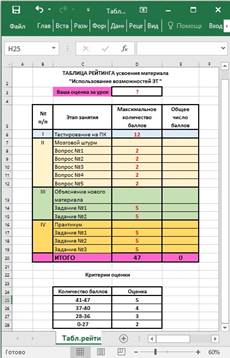
работы и по окончании урока получите суммарный результат вашей работы,
выраженный в баллах. В этом же файле находится таблица соответствия набранных
баллов оценке по пятибалльной системе оценивания. В конце урока файл с
результатами работы сохранить в свою папку под именем Рейтинг_Группа_Фамилия.
(Таблица
выводится на страницу
флипчарта (Приложение
1)) Рис. 1 (Слайд 5)
Рис.1. Таблица
рейтинга. xlsx
Прежде чем приступить к
работе, мы проверим с Вами, как Вы усвоили теоретический материал прошлом
занятии.
II.
АКТУАЛИЗАЦИЯ ЗНАНИЙ: ТЕСТИРОВАНИЕ на ПК (Слайд 6)
Тестирование проводится
по локальной сети, обучающиеся на рабочих местах отвечают на вопросы теста,
результат тестирования каждого обучающегося фиксируется в Итоговой таблице
результатов на ПК преподавателя и высвечивается на доске / Проводится
тестирование в тестовой оболочке UTC/
Тестирование по теме «Электронная таблицаMS Excel»
1.
Электронная таблица – это …
A. прикладная
программа для обработки кодовых таблиц
B.
программа, предназначенная для обработки числовых данных в виде
таблицы данных
C.
устройство ПК, управляющее его ресурсами в процессе обработки
данных в табличной форме
D.
системная программа, управляющая ресурсами ПК при обработке
таблиц [11]
2.
Электронная таблица предназначена для:
A.
обработки преимущественно числовых данных, структурированных с
помощью таблиц
B. упорядоченного
хранения и обработки значительных массивов данных
C.
визуализации структурных связей между данными, представленными в
таблицах
D.
редактирования графических представлений больших объемов
информации [11]
3.
Электронная таблица представляет собой …
A.
совокупность нумерованных строк и поименованных буквами
латинского алфавита столбцов
B. совокупность
нумерованных строк
C. совокупность
поименованных буквами латинского алфавита столбцов
D.
совокупность строк и столбцов, именуемых пользователем
произвольным образом [11]
4.
Строки электронной таблицы
A. именуются
пользователями произвольным образом
B. обозначаются
буквами русского алфавита
C. обозначаются
буквами латинского алфавита
D.
нумеруются [11]
5.
В общем случае столбцы электронной таблицы
A. нумеруются
B. именуются
пользователями произвольным образом
C.
обозначаются буквами латинского алфавита
D. обозначаются
буквами русского алфавита [11]
6.
Для пользователя ячейка электронной таблицы идентифицируются
A.
путем последовательного указания имени столбца и номера
строки, на пересечении которых располагается ячейка
B. специальным
кодовым словом
C.
адресом машинного слова оперативной памяти, отведенного под
ячейку
7.
Выберите верную запись формулы для электронной таблицы
A. F5+6*A5
B. C8=C2+4*C1
C.
=C3*D5-C8
D. AB9AB9+33
8.
Документ MS Excel называется
A. презентация
B. документ
C.
рабочая книга
D. таблица
9.
Основным элементом электронной таблицы является…
A. столбец
B. лист
C. строка
D.
ячейка
10.
Ячейка электронной таблицы называется текущей (активной),
если
A. ячейка видна на
экране
B. в ячейке
находится информация
C. ячейка
является пустой
D.
в ячейке стоит курсор
11.
Выберите правильное имя ячейки
A. 21АC
B.
AB10
C. И45
D. 66
12.
Файлы документа MS Excel имеют расширение
A.
.xls, .xlsx
B. .exe,
.com
C. .dat,
.dbf
D. .doc, .txt,
.docx
Баллы, набранные в
результате тестирования занесите в таблицу
«Таблица рейтинга.xlsx». (Приложение 1)
III.
МОЗГОВОЙ ШТУРМ (Слайд 7)
Цель — активизировать внимание обучающихся
К сегодняшнему занятию вы
должны были, воспользовавшись различными способами поиска информации, ответь на
вопрос:
В каких областях сфер деятельности
и для какой цели используются расчетные задачи?
(Ответы обучающихся) (каждый ответ-2 б).
Область
применения электронных таблиц (Слайд 
Широкое применение
программ, позволяющих обрабатывать электронные таблицы, можно объяснить
достаточно большой универсальностью этого вида программного обеспечения.
Сегодня без табличных вычислений в различных сферах повседневной жизни
действительно обойтись нелегко. И все же в среднем электронные таблицы
используются далеко не на полную мощность. Как правило, это объясняется
косностью офисных работников: изучив базовые возможности таких программ (самым
известным и популярным представителем которых можно назвать Microsoft Excel из
офисного пакета этой компании), они решают на этом остановиться, даже не
догадываясь о том, что область использования электронных таблиц гораздо шире.
В действительности
применение Microsoft Excel сегодня базируется на решении таких распространенных
задач для компаний и предприятий в любой отрасли, как составление деловой
графики, различных бланков, отчетности, иногда – полного баланса. На многих
предприятиях электронные таблицы используются для обработки заказов, учета
кадров, расчета налогов и зарплаты и многих других.
Но область применения
электронных таблиц не ограничивается их использованием для задач учета. Наличие
мощного аппарата инженерных и математических функций позволяет решать большой
спектр задач в области технических и многих естественных наук, для быстрой
обработки больших массивов данных.
Статистическая обработка
и последующий анализ данных, оптимизационные задачи, построение графиков и
диаграмм – далеко не полный перечень использования электронных таблиц, в состав
которых могут включаться надстройки (дополнительные возможности) от сторонних
производителей [7]. (Слайд 
—
Как Вы думаете, в чем заключается основное назначение
электронных таблиц? /Вычисление/(2б)
—
Хватит ли Вам знаний на сегодняшний день, чтобы решать задачи
на вычисление? /Нет/
—
Что нужно записать в ячейку MS Excel, чтобы можно было
произвести вычисление? /Формулу/(2б)
—
Давайте общими усилиями попробуем сформулировать тему
сегодняшнего занятия. (Ответы обучающихся)
Наш сегодняшний урок –
занятий посвящен именно тому, как и по каким правилам записываются формулы в
электронных (динамических) таблицах и, вы закрепите эти знания, выполняя в
командах расчетные задания.
Запишем тему сегодняшнего занятия:
ИСПОЛЬЗОВАНИЕ
ВОЗМОЖНОСТЕЙ ЭЛЕКТРОННЫХ ТАБЛИЦ
(Слайд 9)
IV.
ОБЪЯСНЕНИЕ НОВОГО МАТЕРИАЛА
Перед вами на экране
представлена задача общеобразовательной дисциплины «Физика» на выполнение
расчета силы токаи, далее решение
задачи. [9]
—
Внимание на экран!
На экране задача на нахождение тока. (Слайд 10)
—
Давайте посмотрим на решение данной задачи: (Слайд 11-12)
(Анализ решения задачи – обучающиеся)
—
А сейчас, я предлагаю Вам решить данную задачу с помощью
табличного процессора MS Excel. (Слайд 13)
Для дальнейшей работы запустим программу MS Excel. (Слайд
14)
(Объяснение
материала преподавателем: демонстрация и объяснение нового материала)
1 шаг: Создание таблицы в MS Excel (рис.2):

таблицы в MS Excel 2 шаг: Ввод данных в таблицу MS Excel (рис.3):
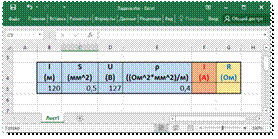
данных в таблицу MS Excel
Информацию, которую
пользователь ввел в ячейку, называют занесенной информацией. Информацию,
которую пользователь видит в ячейке на экране – выведенной информацией.
В строке 4 в ячейки
столбцов А, В, С, D, В, Е, F, G введем обозначения условных единиц, ниже в
каждой ячейке, соответственно, единицы измерения. В строке 5 в ячейки столбцов
А, В, С, D, В, Е, F, G введем данные, исходя из условия приведенной задачи.
Формула – это
выражение, определяющее вычислительные действия табличного процессора. Одной из
основных функций формул – определение математических вычислений. [3]
Если в ячейку ЭТ записана
формула, это значит, что ее содержимое зависит от содержимого других ячеек.
3 шаг: Ввод формул
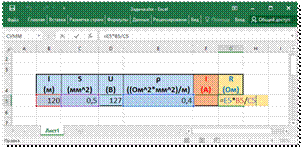
Рис. 4 Ввод формулы
на нахождение
значения R
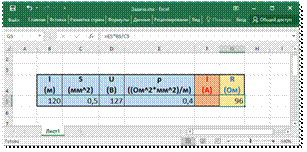
Вывод значения
Обращаю Ваше внимание,
что занесенная информация и выведенная информация не всегда
совпадают.
Возможны следующие варианты:
§ занесено
число: выведено число;
§
занесен текст: выведен текст (или часть текста, если он не
помещается в ячейку на экране, а соседние ячейки справа заняты); §
занесена формула:
1.
выведено вычисленное значение — если таблица находится в режиме
отображения значений);
2.
выведена формула — если таблица находится в режиме
отображения формул);
3.
выведено сообщение об ошибке (например, слово ERROR) — если
таблица находится в режиме отражения значений, но вычисление по формуле
невозможно (деление на ноль и т.п.).
Таблица на рисунке 4
находится в режиме отображения формул. Эта же таблица в режиме отображения
значений примет следующий вид (рис.6):

Основное свойство
электронной таблицы: изменение числового значения в ячейке приводит к
мгновенному пересчету формул, содержащих имя этой ячейки.
Правила записи формул: запись формулы
начинается со знака =
формулы содержат числа,
имена ячеек, знаки операций, круглые
скобки, имена
функций; арифметические
операции и их знаки:
•
сложение (+);
•
вычитание ();
•
умножение (*);
•
деление (/);
•
возведение в степень (^);
формула
пишется в строку, символы последовательно
выстраиваются друг за другом, проставляются все знаки операций; используются
круглые скобки.
Для правильной записи формул нужно учитывать последовательность
выполнения действий в ЭТ. В первую очередь выполняются операции в скобках. Если
нет скобок, то порядок выполнения определяется
старшинством операций. По убыванию старшинства операции располагаются в таком
порядке:
•
^ возведение в степень;
•
*, / умножение, деление;
•
+, сложение,
вычитание;
Операции одинакового
старшинства выполняются в порядке их записи слева направо.
Различают арифметические и логические формулы.
В арифметических
формулах используются известные всем арифметические действия, а также могут
содержаться операторы сравнения: равно (=), не равно (<>), больше (>),
меньше (<), не более (<=), не менее (>=).
Результатом вычисления арифметической формулы является
число.
Логические формулы
могут содержать указанные выше операторы сравнения, а также специальные
логические операторы:
•
#NOT# логическое
отрицание “НЕ”,
•
#AND# логическое “И”,
•
#OR# логическое
“ИЛИ”.
Логические формулы
определяют, выражение истинно или ложно. Истинным выражениям присваивается
численная величина 1, а ложным – 0. Таким образом, вычисление логической
формулы заканчивается получением оценки “Истинно” (1) или “Ложно” (0).
Ввод
формул в ячейку электронной таблицы:
Для ввода формул необходимо (рис.3):
1.
выделить ячейку, в которую будет записываться формула, щелкнув по
этой ячейке;
2. в
«строке формул» поставить знак «=» (равно);
3.
записать формулу, используя арифметические знаки, числа, имена
ячеек, содержащих значения, необходимые для вычислений
4. нажать
«Enter».
Имя ячейки можно ввести в
формулу, написав его от руки, латинскими (!) буквами, либо щелкнув по ячейке левой кнопкой
мыши.
Запишите в ячейку G5 формулу вычисления сопротивления R.
В
ячейку F4 запишите эту формулу в режиме отображения формул
Принцип относительной
адресации обозначает следующее: адреса ячеек, используемые в формулах,
определены не абсолютно, а относительно места расположения формулы.
Например, в таблице на рис.3 формулу в ячейке G4 ТП воспринимает так: умножить
значение из ячейки E5 со значением из ячейкиB5, деленной на значение ячейки С5.
Этот принцип приводит к
тому, что при всяком перемещении формулы в другое место таблицы изменяются
имена ячеек в формуле. Перемещение формул происходит при разнообразных
манипуляциях фрагментами таблицы (копировании, вставках, удалении, переносе).
Манипуляциями фрагментами производятся путем выполнения специальных команд ТП.
Таким образом, если
необходимо заполнить таблицу с аналогичными вычислениями можно воспользоваться
копированием содержимого ячейки для увеличения скорости вычислений – маркер
автозаполнения. Заполните ячейку таблицы F5 формулой для вычисления значения
I.
(Обучающиеся
самостоятельно на рабочих местах вводят формулу для вычисления значения I)
—
А сейчас, немного усложним задачу, давайте представим, что
условие задачи будет меняться через определенное количество времени, а именно
будет изменяться только единица измерения l, и нам необходимо вычислить
значение силы тока, зависящей от единицы измерения l.(Рис.7)
Условие задачи выведено на доске (Слайд 14)
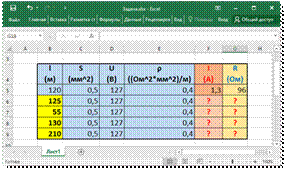
—
Что нам необходимо сделать в данный момент? (Ответы
обучающихся)
—
Самостоятельно введите данные в ячейки В6, В7, В8, В9 и
выведите на экран значение ячеек G6, G7, G8, G9, а также значения ячеек F6,
F7, F8, F9.
(Обучающиеся самостоятельно
выполняют задание) — Прошу внимания на экран!
—
Проверьте правильность выполнения задания. (Слайд 15)
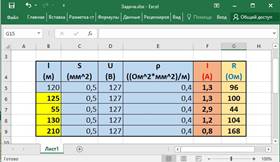
—
Результаты занесите в Таблицу рейтинга.xlsx / Задание
выполнено верно – 2 балла/
V. ЛАБОРАТОРНО-ПРАКТИЧЕСКАЯ
РАБОТА (Слайд 16)
Задание №1: Создать
таблицу в MS Excel для расчета стоимости основного оборудования [10] по
специальности «Сварочное производство».
Обучающимся
выдается конверт (Приложение 2) с перечнем оборудования по специальности
«Сварочное производство» одной из торговой сети.
(Объединившись
в команды по 2 человека, по названию торговой сети, обучающиеся приступают к
работе.)
Представитель каждой
команды записывает цены на оборудование
«своей» торговой сети. (Заполняется страница
флипчарта) (Приложение 3)
— Вам предстоит создать
таблицу расчета стоимости основного оборудования по специальности «Сварочное
производство», выбранной вами торговой сети. (Приложение 4)
Перед началом вычислений
записать на листке и сдать преподавателю формулу (каждой команде)
Задание №2: Согласно составленной
таблице расчета стоимости оборудования по специальности «Сварочное
производство» из Задания 1, составить расчет стоимости оборудования с учетом
скидки на оборудование на Листе 2, если известно, что торговый представитель
сети Вам, как постоянному клиенту предоставил скидку в размере 12%. (Приложение
5) Итог каждого этапа записывается в таблицу на интерактивной доске.
Количество баллов,
набранных за каждый этап, зависит от скорости и правильности выполнения
задания.
Команда, выполнившая и
записавшая результат первой, получает 5 балов
Вторая и третья – 4 балла
Четвертая и пятая – 3балла
Шестая – 2 балла
Неправильный ответ – 0 баллов
Задание №3: Заполнить итоговую таблицу на доске (Приложение
6)
VI.
ПОДВЕДЕНИЕ ИТОГОВ ЗАНЯТИЯ
— Возможности
Excel и простота записи формул дают возможность использовать их в самых
различных вычислениях.
— Главное,
что электронные таблицы позволяют также анализировать полученные результаты,
при различном наборе исходных данных, что позволяет более рационально
использовать имеющуюся информацию и делать правильные выводы при выборе
оборудования.
VII.
РЕФЛЕКСИЯ
Можно ли утверждать, что
электронную таблицу удобно использовать при решении различных задач и расчетов?
(Ответы обучающихся)
Какие ключевые навыки и
умения вы приобрели в ходе практического занятия? (Ответы обучающихся)
Какой вид деятельности вам понравился больше всего и
почему?
(Ответы обучающихся)
Можете ли использовать
знания, полученные сегодня на лабораторнопрактическом занятии в других областях
деятельности, если – да, то приведите примеры. (Ответы обучающихся)
VIII. ЗАДАНИЕ
НА ДОМ (Слайд 17)
Задание: Составить таблицу в MS
Excel для нахождения корней квадратного уравнения
ЗАКЛЮЧЕНИЕ
В подведении итогов
хочется отметить, что данная методическая разработка лабораторно-практического
занятия по теме «Использование возможностей электронных таблиц для расчетов»,
имеющая целью изучение темы «Табличный процессор Microsoft Excel», входящей в
учебный план в математический и общий естественно-научный цикл дисциплин
учреждения, создана в помощь преподавателям, которые предполагают обучать
обучающихся данной дисциплине. Освоение данной темы обучающимися воспринимается
намного труднее, нежели чем другой материал в данном разделе, так как
прослеживаются метапредметные связи, которые сейчас составляют основу
реформирования системы образования, то необходимо добиваться от обучающихся
очень качественного и осмысленного усвоения материала, основной уклон при этом
делать на вариативность составления заданий.
В результате разработки
лабораторно-практического занятия были использованы элементы эффективных педагогических
технологий, такие как: проектная технология, технология коллективных способов
обучения и технология разноуровневого обучения, использованы элементы методики
и технологии проектного и саморазвивающегося обучения, которые описаны в книгах
И.С. Сергеева «Как организовать проектную деятельность учащихся» и В.И.
Андреева «Педагогика творческого саморазвития».
Основной идеей
лабораторно-практического занятия считаю идею направленности
учебно-познавательной деятельности обучающихся на результат, который получится
в результате решений предложенных заданий практически, а также при решении
поставленных задач при объяснении теоретического материала.
Считаю, что Внешний
результат можно увидеть, осмыслить, применить в реальной практической
деятельности, Внутренний результат — опыт деятельности – становится
бесценным достоянием обучающегося, соединяя в себе УУД, компетенции и ценности.
Задания, приведенные в
методической разработке, отражают зависимость технологического содержания
(способов организации учебной деятельности) от предметного (образовательного
стандарта для формирования УУД) и субъектного (жизненного и познавательного
опыта обучающихся) содержания образования.
ЛИТЕРАТУРА
Основные
источники (ОИ)
1.
М.С. Цветкова, Л.С. Великович М.С., Информатика и ИКТ: учебник
для студ. учреждений сред. проф. образования – М.: Издательский
центр «Академия», 2011
2.
Е.В. Михеева, Информационные технологии в производственной
деятельности: учебник для студ. учреждений сред. проф.
образования – М.: Издательский центр «Академия», 2014
3.
Е.В. Михеева, Информационные технологии в производственной
деятельности: учебник для студ. учреждений сред. проф.
образования – 13е изд., стер. – М.: Издательский центр «Академия», 2014
4.
М.С. Цветкова, И.Ю. Хлобыстова, Информатика: учебник для студ.
учреждений сред. проф. образования – М.: Издательский центр
«Академия», 2017
5.
Е.А. Колмыкова, И.А. Кумскова, Информатика: учебник для студ. учреждений
сред. проф. образования – 13-е изд. – М.: Издательский центр «Академия»,
2014
6.
Т.Л. Апеченко, Учебная программа по дисциплине ЕН.02 Информатика
для специальностей СПО: 20.02.02 Сварочное производство
Интернет-ресурсы
(ИР)
7.
https://infourok.ru/test—po—teme—microsoft—ecel—s—otvetami—914333.html 8. http://www.soft.su/articles/oblast—primeneniya—elektronnykh—tablits
9.
https://ru.wikipedia.org/wiki/%D0%93%D1%91%D1%82%D0%B5,_%D0%98
%D0%BE%D0%B3%D0%B0%D0%BD%D0%BD_%D0%92%D0%BE%D0%
BB%D1%8C%D1%84%D0%B3%D0%B0%D0%BD%D0%B3_%D1%84%D0
%BE%D0%BD#/media/File:Goethe_(Stieler_1828).jpg
10. http://as6400825.ru/fizika_8/0132.2.jpg
11.
https://yandex.ru/images/search?img_url=http%3A%2F%2Fwine.historic.ru%2
Fbooks%2Fitem%2Ff00%2Fs00%2Fz0000020%2Fpic%2F000187.jpg&text=%
D0%BF%D0%B5%D1%80%D0%B5%D1%87%D0%B5%D0%BD%D1%8C%
20%D1%81%D0%B2%D0%B0%D1%80%D0%BE%D1%87%D0%BD%D0%
BE%D0%B3%D0%BE%20%D0%BE%D0%B1%D0%BE%D1%80%D1%83%
D0%B4%D0%BE%D0%B2%D0%B0%D0%BD%D0%B8%D1%8F&noreask=
1&pos=0&lr=11453&rpt=simage
12. https://multiurok.ru/files/tiest—po—tiemie—eliektronnyie—tablitsy—1.html
ПРИЛОЖЕНИЕ 1
ТАБЛИЦА
РЕЙТИНГА
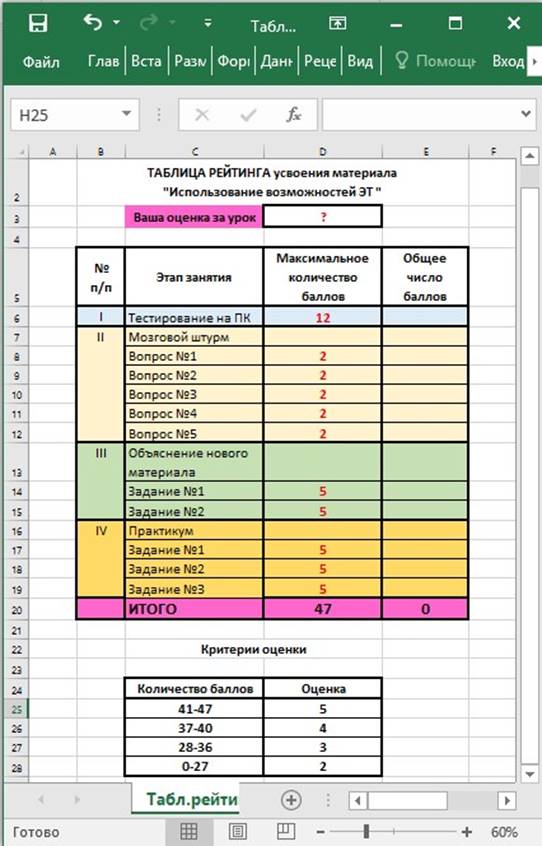
Пользователи Excel давно и успешно применяют программу для решения различных типов задач в разных областях.
Excel – это самая популярная программа в каждом офисе во всем мире. Ее возможности позволяют быстро находить эффективные решения в самых разных сферах деятельности. Программа способна решать различного рода задачи: финансовые, экономические, математические, логические, оптимизационные и многие другие. Для наглядности мы каждое из выше описанных решение задач в Excel и примеры его выполнения.
Решение задач оптимизации в Excel
Оптимизационные модели применяются в экономической и технической сфере. Их цель – подобрать сбалансированное решение, оптимальное в конкретных условиях (количество продаж для получения определенной выручки, лучшее меню, число рейсов и т.п.).
В Excel для решения задач оптимизации используются следующие команды:
Для решения простейших задач применяется команда «Подбор параметра». Самых сложных – «Диспетчер сценариев». Рассмотрим пример решения оптимизационной задачи с помощью надстройки «Поиск решения».
Условие. Фирма производит несколько сортов йогурта. Условно – «1», «2» и «3». Реализовав 100 баночек йогурта «1», предприятие получает 200 рублей. «2» — 250 рублей. «3» — 300 рублей. Сбыт, налажен, но количество имеющегося сырья ограничено. Нужно найти, какой йогурт и в каком объеме необходимо делать, чтобы получить максимальный доход от продаж.
Известные данные (в т.ч. нормы расхода сырья) занесем в таблицу:
На основании этих данных составим рабочую таблицу:
- Количество изделий нам пока неизвестно. Это переменные.
- В столбец «Прибыль» внесены формулы: =200*B11, =250*В12, =300*В13.
- Расход сырья ограничен (это ограничения). В ячейки внесены формулы: =16*B11+13*B12+10*B13 («молоко»); =3*B11+3*B12+3*B13 («закваска»); =0*B11+5*B12+3*B13 («амортизатор») и =0*B11+8*B12+6*B13 («сахар»). То есть мы норму расхода умножили на количество.
- Цель – найти максимально возможную прибыль. Это ячейка С14.
Активизируем команду «Поиск решения» и вносим параметры.
После нажатия кнопки «Выполнить» программа выдает свое решение.
Оптимальный вариант – сконцентрироваться на выпуске йогурта «3» и «1». Йогурт «2» производить не стоит.
Решение финансовых задач в Excel
Чаще всего для этой цели применяются финансовые функции. Рассмотрим пример.
Условие. Рассчитать, какую сумму положить на вклад, чтобы через четыре года образовалось 400 000 рублей. Процентная ставка – 20% годовых. Проценты начисляются ежеквартально.
Оформим исходные данные в виде таблицы:
Так как процентная ставка не меняется в течение всего периода, используем функцию ПС (СТАВКА, КПЕР, ПЛТ, БС, ТИП).
Заполнение аргументов:
- Ставка – 20%/4, т.к. проценты начисляются ежеквартально.
- Кпер – 4*4 (общий срок вклада * число периодов начисления в год).
- Плт – 0. Ничего не пишем, т.к. депозит пополняться не будет.
- Тип – 0.
- БС – сумма, которую мы хотим получить в конце срока вклада.
Вкладчику необходимо вложить эти деньги, поэтому результат отрицательный.
Для проверки правильности решения воспользуемся формулой: ПС = БС / (1 + ставка)кпер. Подставим значения: ПС = 400 000 / (1 + 0,05)16 = 183245.
Решение эконометрики в Excel
Для установления количественных и качественных взаимосвязей применяются математические и статистические методы и модели.
Дано 2 диапазона значений:
Значения Х будут играть роль факторного признака, Y – результативного. Задача – найти коэффициент корреляции.
Для решения этой задачи предусмотрена функция КОРРЕЛ (массив 1; массив 2).
Решение логических задач в Excel
В табличном процессоре есть встроенные логические функции. Любая из них должна содержать хотя бы один оператор сравнения, который определит отношение между элементами (=, >, <, >=, <=). Результат логического выражения – логическое значение ИСТИНА или логическое значение ЛОЖЬ.
Пример задачи. Ученики сдавали зачет. Каждый из них получил отметку. Если больше 4 баллов – зачет сдан. Менее – не сдан.
- Ставим курсор в ячейку С1. Нажимаем значок функций. Выбираем «ЕСЛИ».
- Заполняем аргументы. Логическое выражение – B1>=4. Это условие, при котором логическое значение – ИСТИНА.
- Если ИСТИНА – «Зачет сдал». ЛОЖЬ – «Зачет не сдал».
Решение математических задач в Excel
Средствами программы можно решать как простейшие математические задачки, так и более сложные (операции с функциями, матрицами, линейными уравнениями и т.п.).
Условие учебной задачи. Найти обратную матрицу В для матрицы А.
- Делаем таблицу со значениями матрицы А.
- Выделяем на этом же листе область для обратной матрицы.
- Нажимаем кнопку «Вставить функцию». Категория – «Математические». Тип – «МОБР».
- В поле аргумента «Массив» вписываем диапазон матрицы А.
- Нажимаем одновременно Shift+Ctrl+Enter — это обязательное условие для ввода массивов.
Скачать примеры
Возможности Excel не безграничны. Но множество задач программе «под силу». Тем более здесь не описаны возможности которые можно расширить с помощью макросов и пользовательских настроек.
Практическая
работа 10
Тема:
ИСПОЛЬЗОВАНИЕ ФУНКЦИЙ В
РАСЧЕТАХ MS
EXCEL
Цель
занятия. Изучение
информационной технологии орган и зации
расчетов с использованием встроенных
функций в табли цах
MS
Excel.
З
адание
10.1. Создать таблицу динамики розничных
цен и
произвести расчет средних значений.
Исходные данные
представлены на рис. 10.1.
Рис. 10.1. Исходные
данные для задания 10.1
Рис.
10.2. Выбор функции расчета среднего
значения СРЗНАЧ
Порядок работы
-
Запустите
редактор электронных таблиц Microsoft
Excel
(при
стандартной установке MS
Office
выполните Пуск/Программы/Microsoft
Excel). -
Откройте
файл «Расчеты», созданный в Практических
pаботах
8, 9 (Файл/
Открыть).
-
Переименуйте
ярлычок Лист
5,
присвоив ему имя «Динамика
цен». -
Па листе «Динамика
цен» создайте таблицу по образцу, как
на рис. 10.1. -
Произведите
расчет изменения цены в колонке «Е» по
формуле
Изменение цены
= Цена на 01. 06.2003/Цена .на 01. 04.2003.
Не
забудьте задать процентный формат чисел
в колонке «Е» (Формат/Ячейки/
Число/Процентный).
6. Рассчитайте
средние значения по колонкам, пользуясь
мастером
функций fx.
Функция
СРЗНАЧ
находится
в разделе «Статистические».
Для расчета функции среднего значения
установите
курсор в соответствующей ячейке для
расчета среднего значения
(В14), запустите мастер функций (кнопкой
Вставка
функции
fx
или
командой Вставка/Функция)
и
на первом шаге мастера
выберите функцию СРЗНАЧ
(категория
Статистичекие/СРЗНАЧ)
(рис,
10.2).
После
нажатия на кнопку ОК
откроется
окно для выбора диапазона
данных для вычисления заданной функции.
В качестве первого
числа выделите группу ячеек с данными
для расчета среднего
значения В6:В13 и нажмите кнопку ОК
(рис.
10.3). В
ячейке В14 появится среднее значение
данных колонки «В».
Аналогично
рассчитайте средние значения в других
колонках.
-
В
ячейке А2 задайте функцию СЕГОДНЯ,
отображающую
текущую дату, установленную в компьютере
(Вставка/Функция/Дата
и Время/ Сегодня). -
Выполните
текущее сохранение файла (Файл/Сохранить).
Рис. 10.3. Выбор
диапазона данных для расчета функции
среднего значения
Задание
10.2. Создать таблицу изменения количества
рабочих дней
наемных работников и произвести расчет
средних значений. Построить
график по данным таблицы.
Исходные
данные представлены на рис. 10.4. Порядок
работы
1. На
очередном свободном листе электронной
книги «Расчеты» создайте таблицу по
заданию. Объединение выделенных ячеек
произведите кнопкой панели инструментов
Объединить
и поместить в центре или
командой меню (Формат/
Выравнивание/отображение —
Объединение
ячеек).
Краткая
справка. Изменение направления текста
в ‘ ячейках производится путем поворота
текста на 90° в зоне Ориентация
окна
Формат
ячеек, вызываемого
командой Формат/
Ячейки/вкладка
Выравнивание/Ориентация
—
поворот надписи на 0° (рис. 10.5).
-
Произвести
расчет средних значений по строкам и
столбцам с использованием функции
СРЗНАЧ. -
Построить
график изменения количества рабочих
дней по годам и странам. Подписи оси
«X»
задайте при построении графика на
втором экране мастера диаграмм (вкладка
Ряд,
область
Подписи
оси «X»). -
После построения
графика произведите форматирование
вертикальной оси,
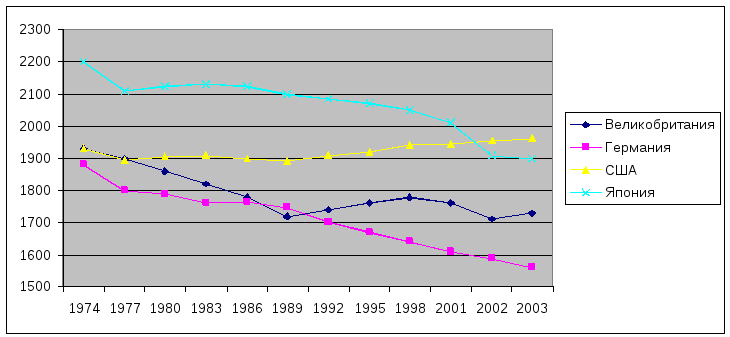
10.4. Исходные данные для задания 10.2
Р
ис.
10.5. Поворот надписи на 90
задав
минимальное значение 1500, максимальное
значение 2500, цену деления 100 (рис. 10.6).
Для форматирования оси выполните двойной
щелчок мыши по ней и на вкладке Шкала
диалогового
окна Формат
оси задайте
соответствующие параметры оси.
-
Выполните
текущее сохранение файла «Расчеты»
(Файл/Сохранить).
Рис. 10.6. Задание
параметров оси графика
Задание 10.3.
Применение функции ЕСЛИ при проверке
условий. Создать таблицу расчета премии
за экономию горюче смазочных материалов
(ГСМ).
И
сходные
данные представлены на рис. 10.7.
Рис. 10.7. Исходные
данные для задания 10.3
Порядок
работы
1. На очередном
свободном листе электронной книги
«Расчеты» создайте таблицу по заданию.
2. Произвести расчет
Премии (25% от базовой ставки) по формуле
Премия
= Базовая ставка х
0,25
при условии, что
План расходования
ГСМ > Фактически израсходовано ГСМ.
Для
проверки условия используйте функцию
ЕСЛИ. Для расчета Премии установите
курсор в ячейке F4,
запустите мастер функций (кнопкой
Вставка
функции fx
или
командой Вставка/Функция)
и
выберите функцию ЕСЛИ (категория —
Логические/ЕСЛИ}.
Рис. 10.8. Задание
параметров функции ЕСЛИ
Задайте условие
и параметры функции ЕСЛИ (рис. 10.8). В
первой строке «Логическое выражение»
задайте условие
С4 >
D4.
Во второй строке
задайте формулу расчета премии, если
условие выполняется Е4*0,25.
В
третьей строке задайте значение 0,
поскольку в этом случае (невыполнение
условия) премия не начисляется.
Рис. 10.9. Задание
параметров сортировки данных
3.
Произведите сортировку по столбцу
фактического расходования ГСМ по
возрастанию. Для сортировки установите
курсор на любую ячейку таблицы, выберите
в меню Данные
команду
Сортировка, задайте
сортировку по столбцу «Фактически
израсходовано ГСМ» (рис. 10.9).
Р
ис.
10.10. Конечный вид задания 10.3
4.
Конечный
вид расчетной таблицы начисления премии
приведен на рис. 10.10.
5.
Выполните текущее сохранение файла
«Расчеты» (Файл/Сохранить).
Дополнительное задание
З
адание
10.4. Скопировать таблицу котировки курса
доллара (задание 8.1, лист «Курс доллара»)
и произвести под таблицей расчет средних
значений, максимального и минимального
значений курсов покупки и продажи
доллара. Расчет произвести с использованием
«Мастера функций».
Рис. 10.11. Копирование
листа электронной книги
Скопируйте
содержимое листа «Курс доллара» на
новый лист (Правка/Переместить/Скопировать
лист). Можно
воспользоваться командой
Переместить/Скопировать
контекстного
меню ярлычка. Не забудьте для копирования
поставить галочку в окошке Создавать
копию (рис.
10.11).
Перемещать
и копировать листы можно перетаскивая
их ярлычки (для копирования удерживайте
нажатой клавишу [Ctrl].
Краткая
справка. Для выделения максимального/минимального
значений установите курсор в ячейке
расчета, выберите встроенную функцию
Excel
МАКС
(МИН) из
категории «Статистические», в качестве
первого числа выделите диапазон •ячеек
значений столбца В4: В23 (для второго
расчета выделите диапазон С4: С23).
7
Соседние файлы в предмете [НЕСОРТИРОВАННОЕ]
- #
- #
- #
- #
16.11.2018111.62 Кб81y.doc
- #
- #
- #
- #
- #
- #
- #